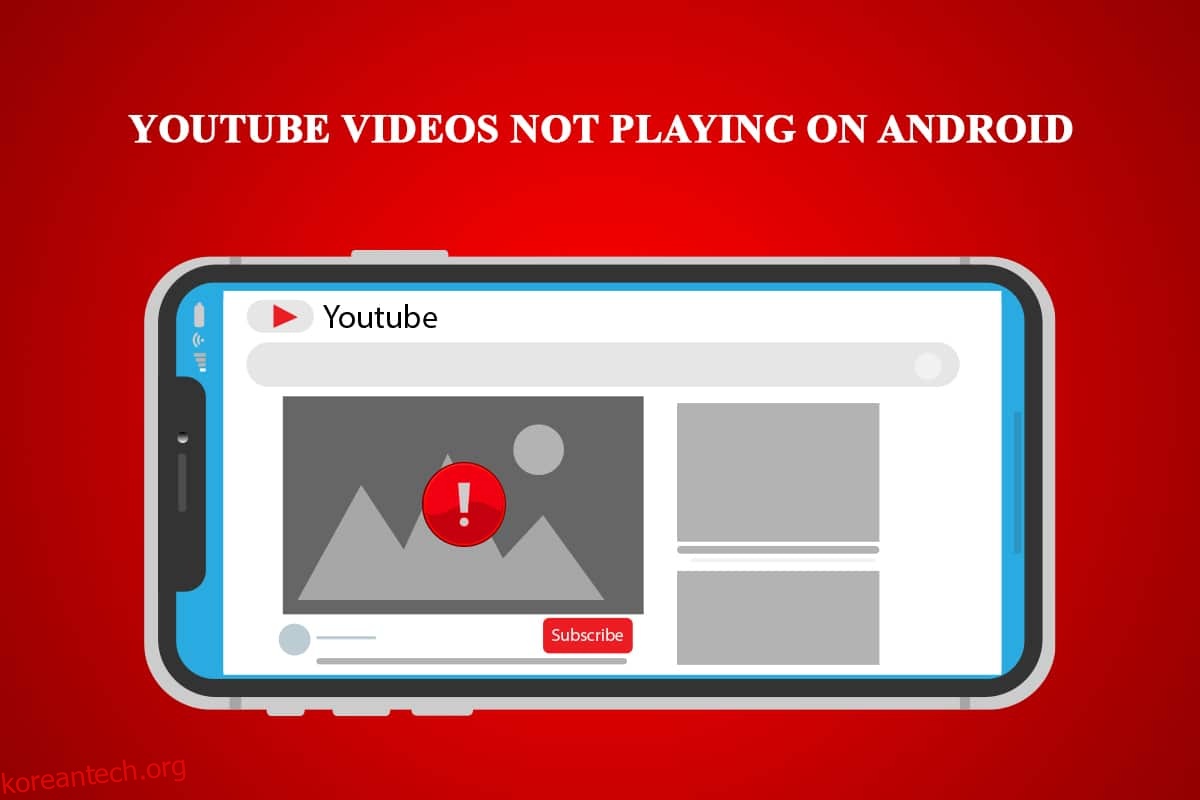YouTube는 한동안 최고의 동영상 공유 플랫폼이었습니다. Google과의 제휴는 인터넷에서의 입지를 강화할 뿐입니다. 그러나 때때로 YouTube에 문제가 나타났습니다. 최근 하나는 동영상을 재생하지 않는 YouTube 앱입니다. 많은 스마트폰 사용자는 YouTube 동영상이 Android에서 재생되지 않고 서버에 연결이 끊어졌거나 재생하는 동안 문제가 발생했습니다와 같은 메시지와 함께 재생되지 않는 이 문제를 관찰했습니다. 같은 문제를 겪고 있다면 올바른 위치에 있습니다. YouTube에서 동영상이 재생되지 않는 문제를 해결하는 방법을 알려주는 완벽한 가이드를 제공합니다.
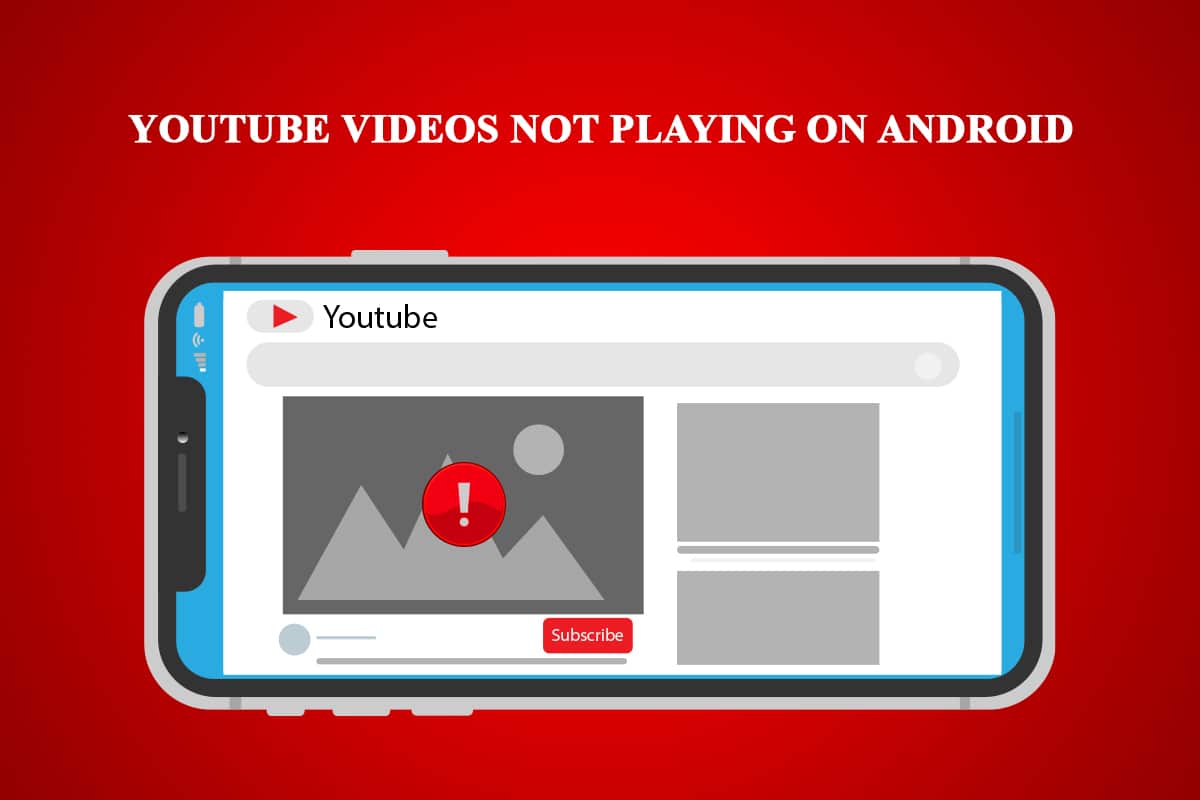
목차
Android에서 재생되지 않는 YouTube 동영상을 수정하는 방법
Android에서 YouTube 동영상이 재생되지 않는 이 문제에는 여러 가지 이유가 있을 수 있습니다. 다음은 몇 가지 가능한 원인 목록입니다.
- 정확하지 않은 시간과 날짜.
- YouTube 앱의 캐시 초과.
- YouTube 앱이 업데이트되지 않았습니다.
- 구글 계정 문제.
- Wi-Fi 네트워크 문제.
- Google Play 서비스에 오류가 있습니다.
- 오래된 안드로이드 버전.
YouTube에서 동영상을 재생하지 않는 문제를 해결하는 방법을 이해하기 전에 시스템 내의 사소한 결함이나 오류를 수정하므로 휴대전화를 다시 시작하는 것이 좋습니다. 휴대 전화를 다시 시작한 후에도 문제가 계속 발생하면 아래 방법을 따르십시오.
참고: 스마트폰에는 동일한 설정 옵션이 없습니다. 제조업체마다 다르므로 변경하기 전에 올바른 설정을 확인하십시오.
방법 1: 인터넷 연결 확인
이 문제는 인터넷 연결 불량으로 인해 발생할 수 있습니다. 또한 동적 IP 주소를 처리하는 인터넷 서비스 공급자를 사용하는 경우 이 오류가 표시될 수 있습니다. 이 문제를 해결하려면 연결을 재설정할 수 있지만 먼저 연결 문제가 있는지 확인해야 하며 다음 단계에 따라 재설정할 수 있습니다.
1. 앱 서랍에서 설정 앱을 탭합니다.
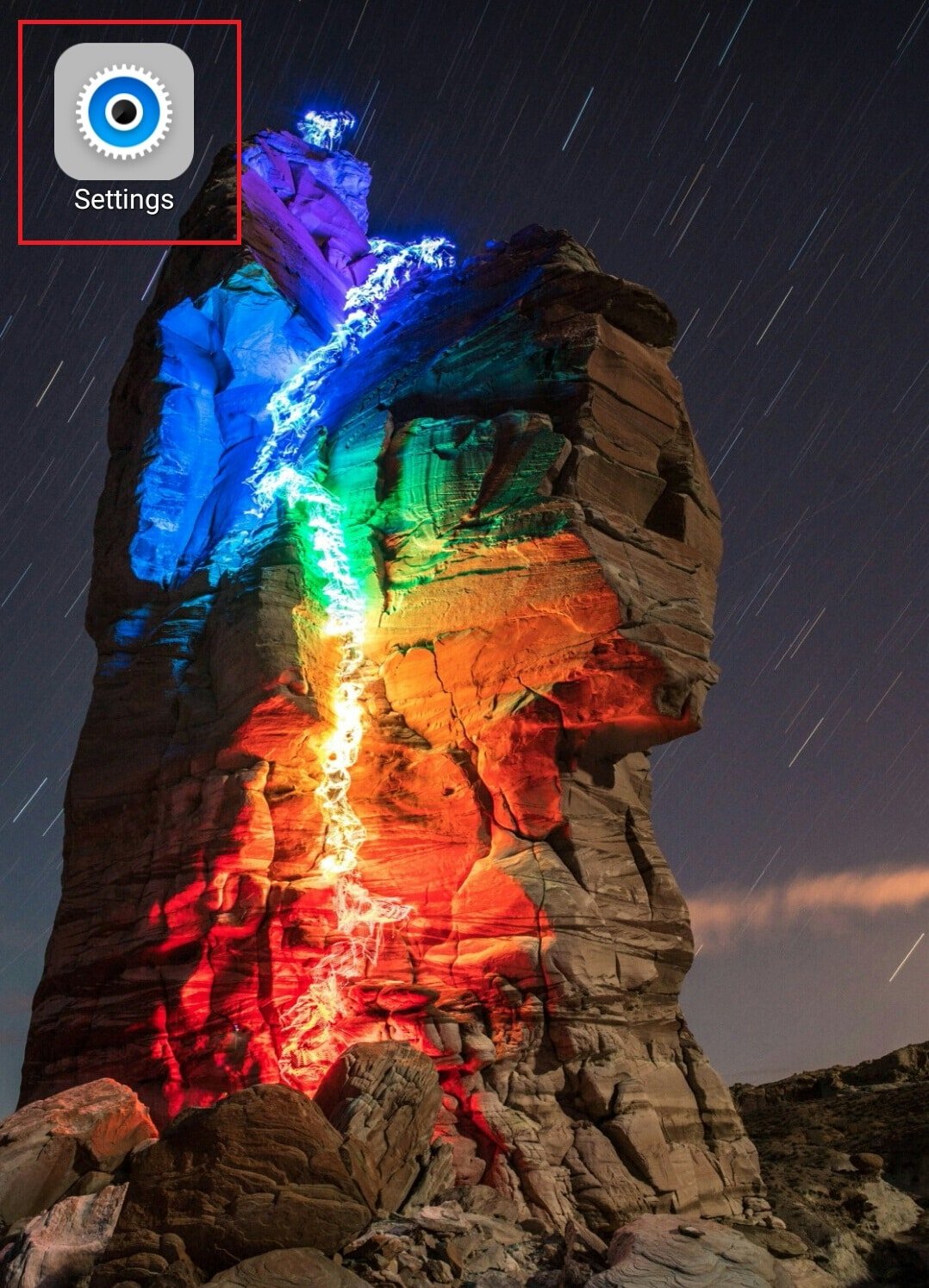
2. WIRELESS & NETWORKS에서 WLAN 옵션을 누릅니다.
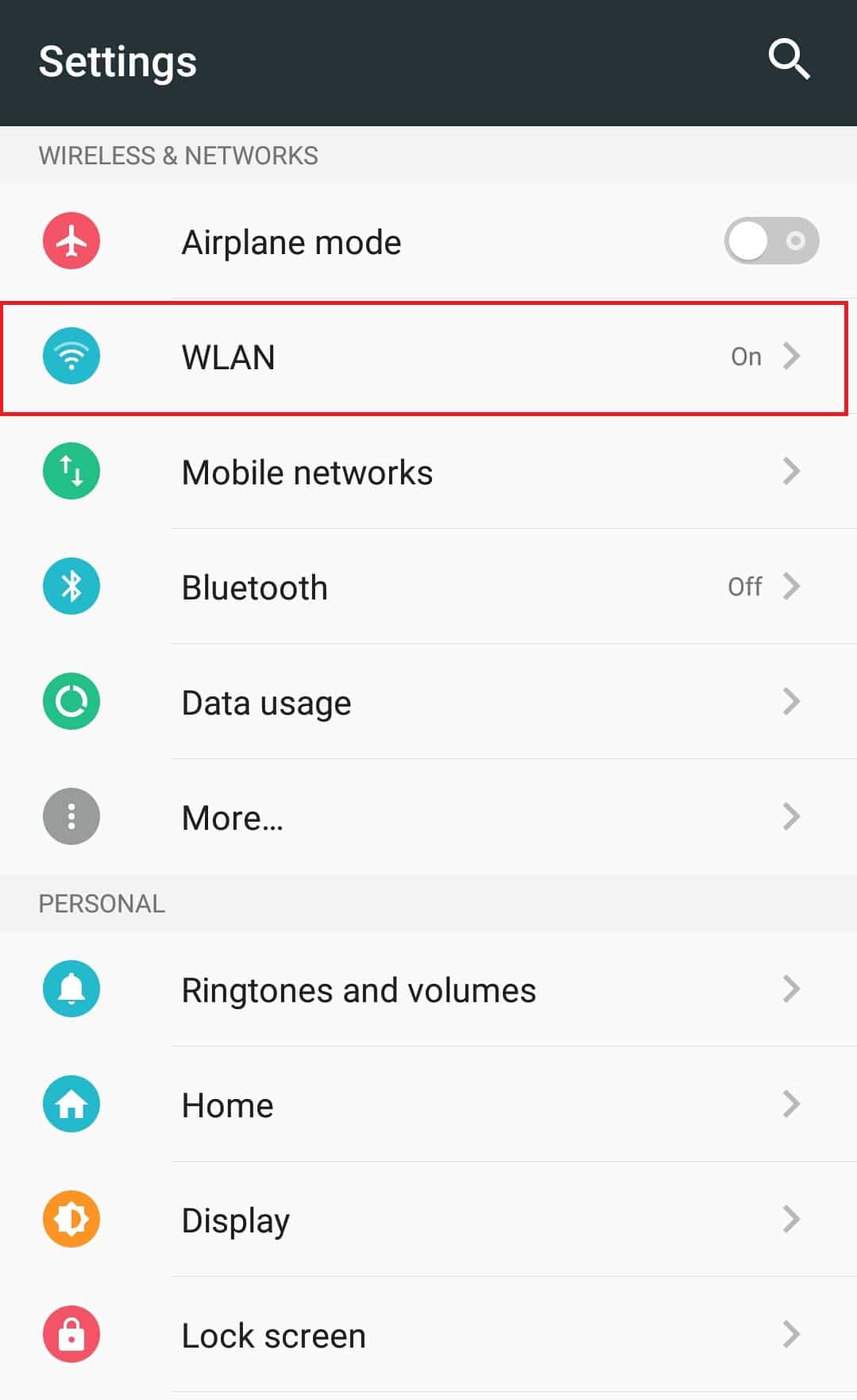
3. WLAN을 끕니다.
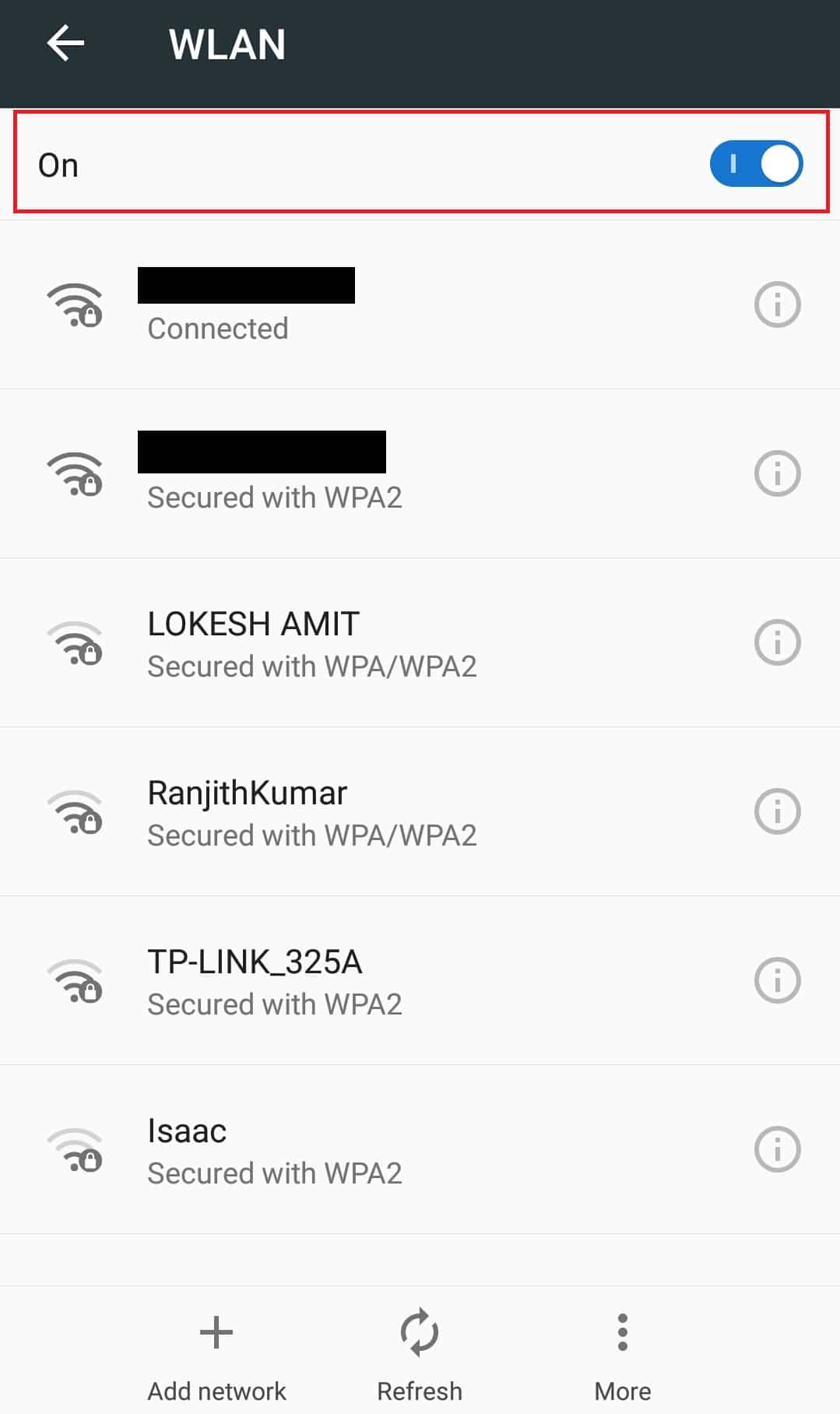
4. 설정으로 돌아가서 데이터 사용량을 탭합니다.
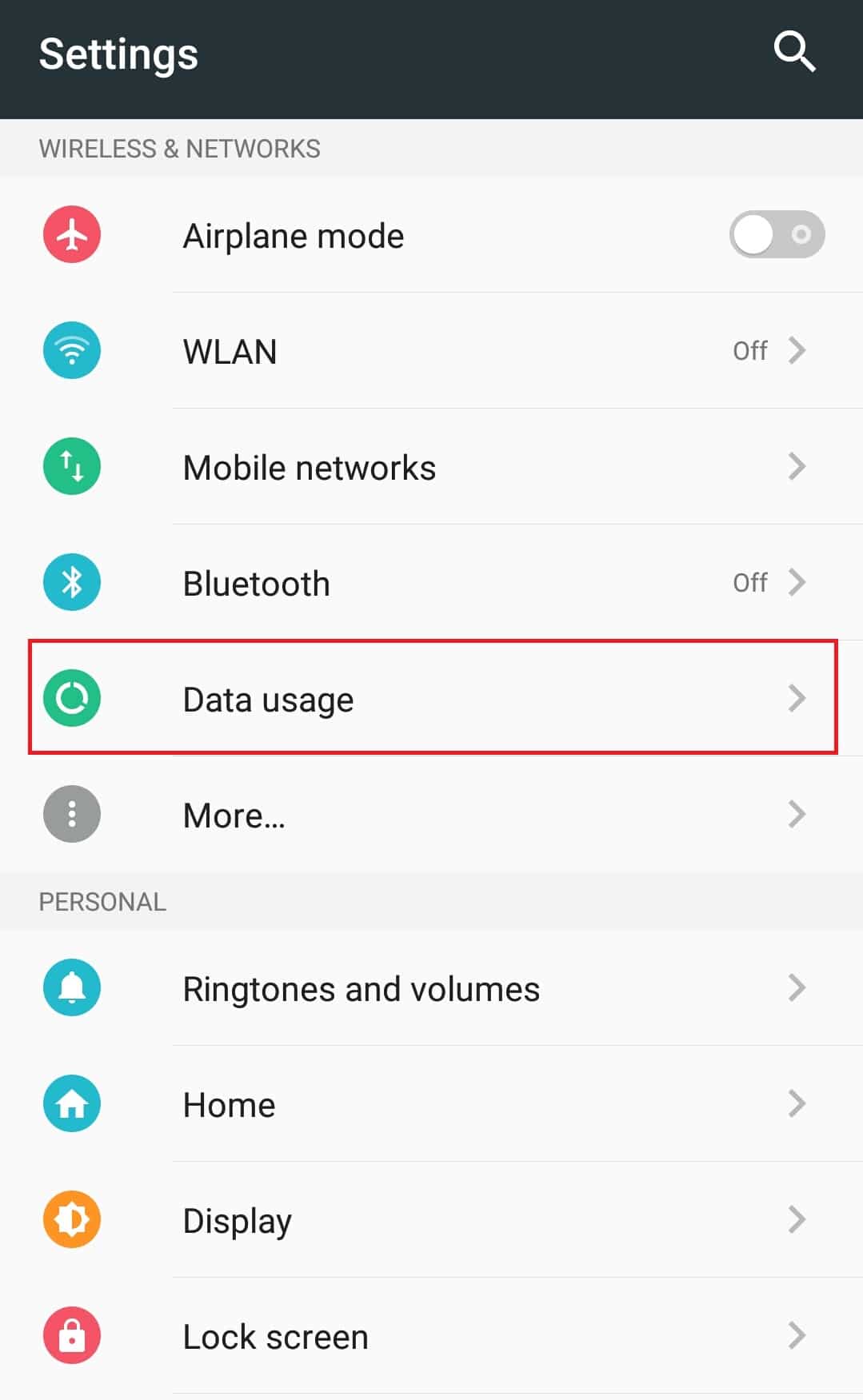
5. 모바일 데이터 옵션을 켜십시오.
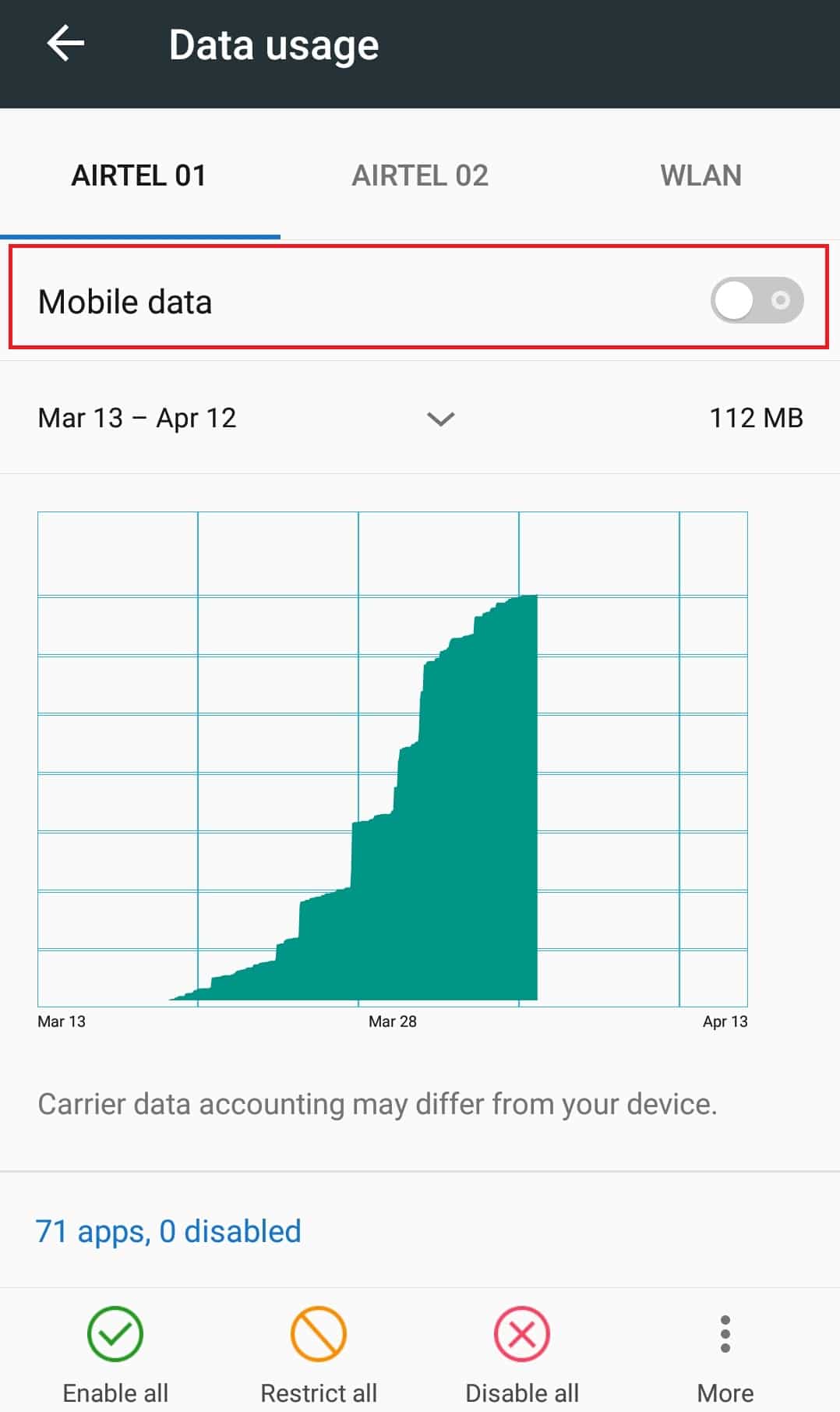
여전히 문제가 있는지 확인하십시오. 문제가 해결되면 연결 문제가 있음을 의미합니다. 이 경우 다음 단계에 따라 네트워크를 재설정할 수 있습니다.
6. 2단계와 같이 WLAN 설정으로 이동합니다.
7. 연결된 Wi-Fi 네트워크를 탭합니다.
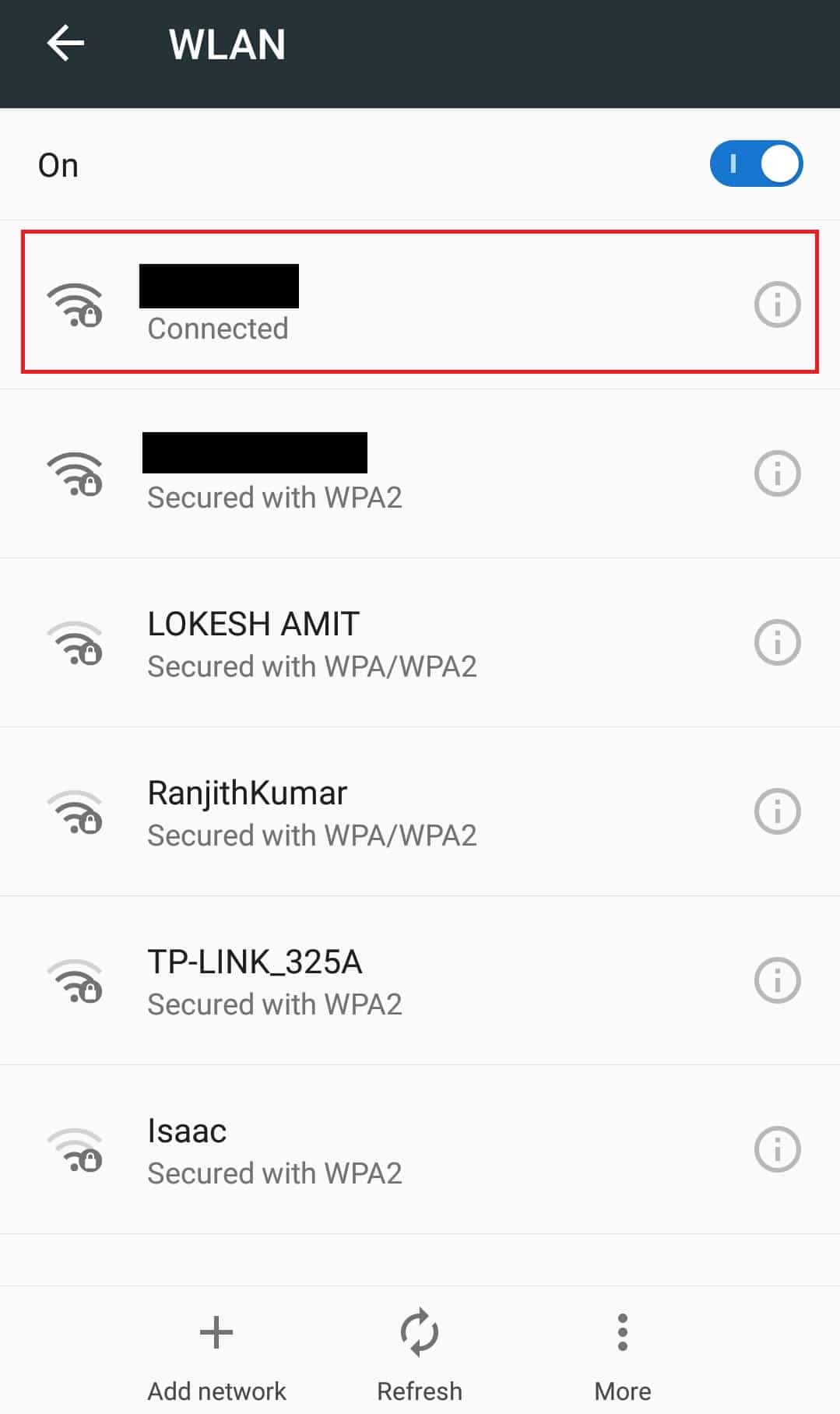
8. 삭제를 눌러 네트워크를 잊어버리십시오.
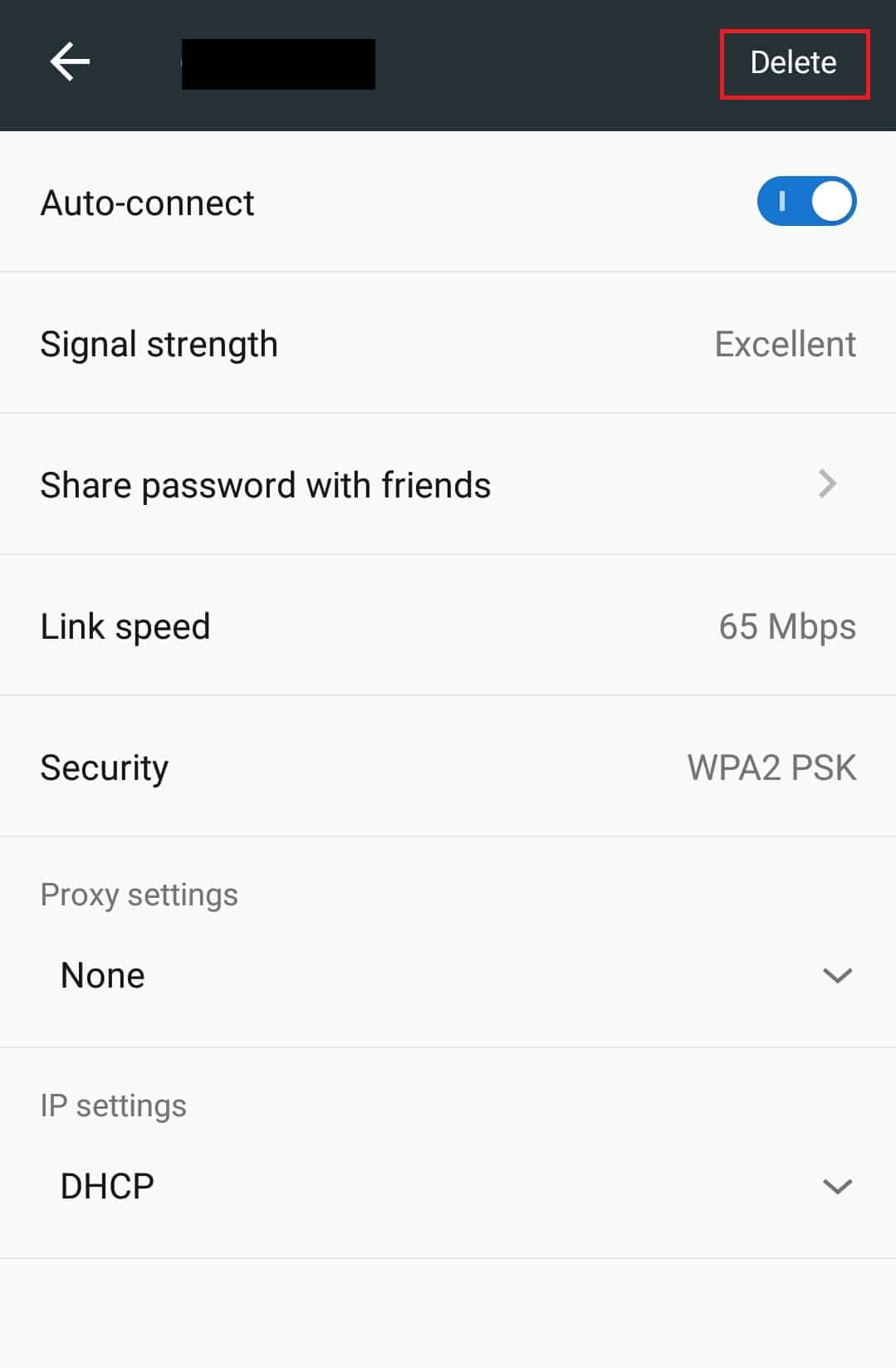
9. Wi-Fi 네트워크에 다시 연결합니다.
방법 2: 정확한 시간 및 날짜 설정
모바일 장치의 시간과 날짜가 잘못된 경우 YouTube 앱이 동영상을 재생하지 않는 등 여러 동기화 문제가 발생할 수 있습니다. 휴대폰에서 정확한 시간과 날짜를 설정하려면 아래 단계를 따르세요.
1. 설정 앱을 엽니다.
2. 기본 설정에서 날짜 및 시간을 찾아 누릅니다.
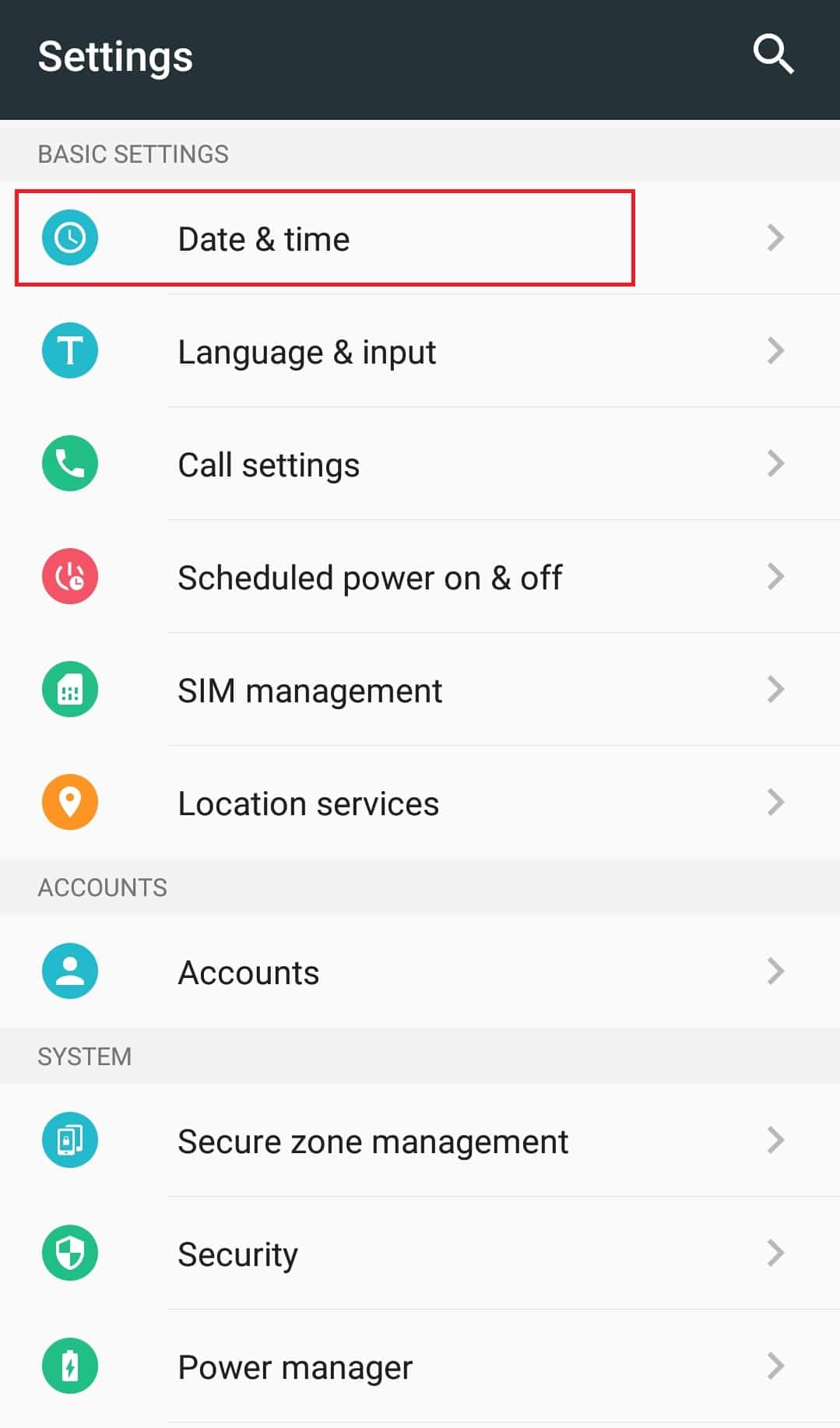
3. 날짜 및 시간에서 자동 날짜 및 시간 및 자동 시간대 옵션을 켭니다.
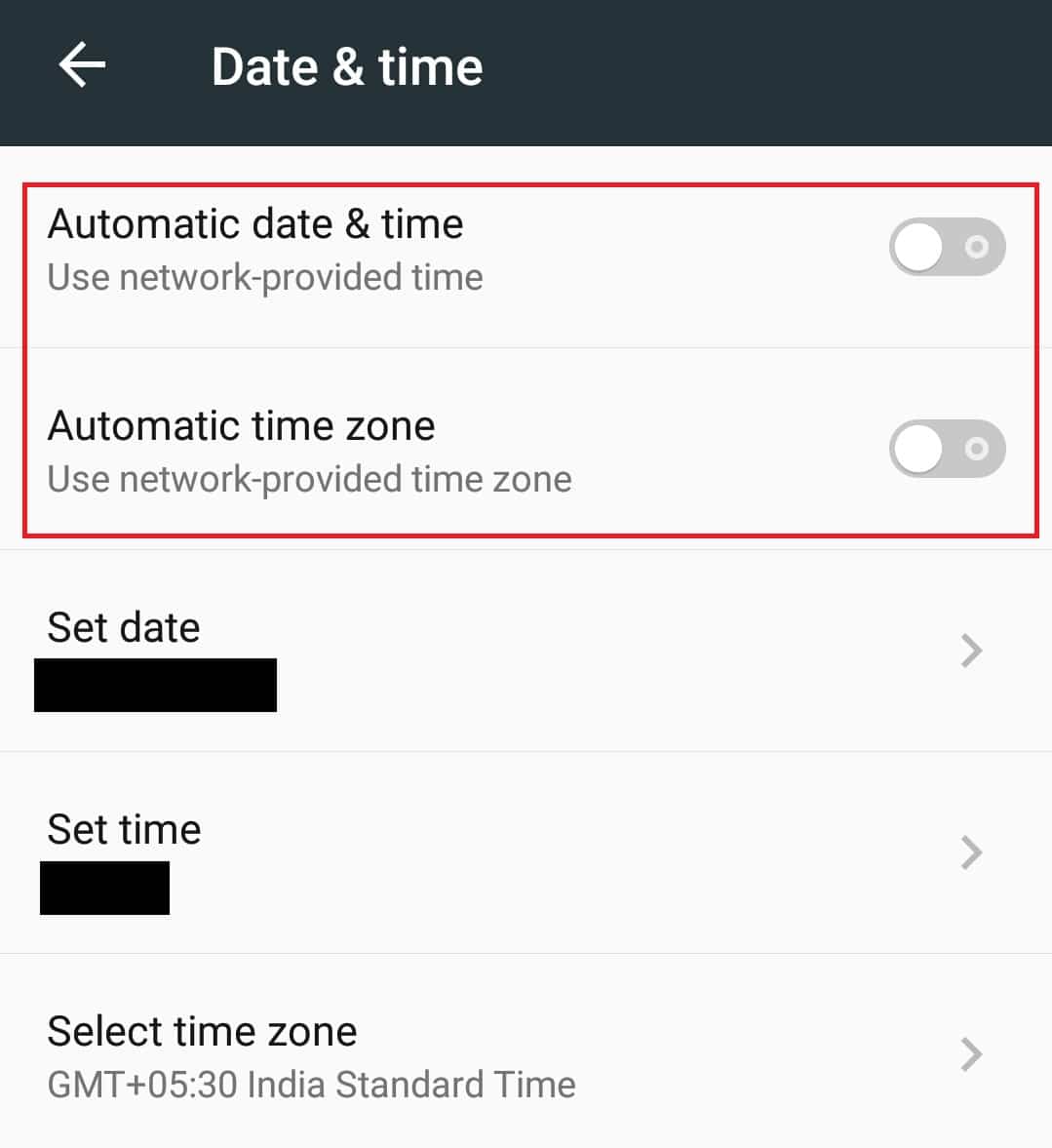
4. 몇 초 후에 날짜와 시간이 네트워크 시간대와 동기화됩니다.
방법 3: YouTube 앱 캐시 지우기
대부분의 앱은 시간이 지남에 따라 많은 캐시와 임시 파일을 쌓습니다. YouTube 앱은 동일하며 때로는 추가 캐시로 인해 앱에 결함이 발생하여 오류가 발생할 수 있습니다. 이전 Android 버전을 실행하는 휴대전화에서 자주 발생합니다. 캐시를 지우면 앱이 새로 고쳐지고 문제가 해결될 수 있습니다. 이렇게 하려면 다음 단계를 따르십시오.
1. 설정 앱으로 이동합니다.
2. 앱 설정을 찾아서 누릅니다.
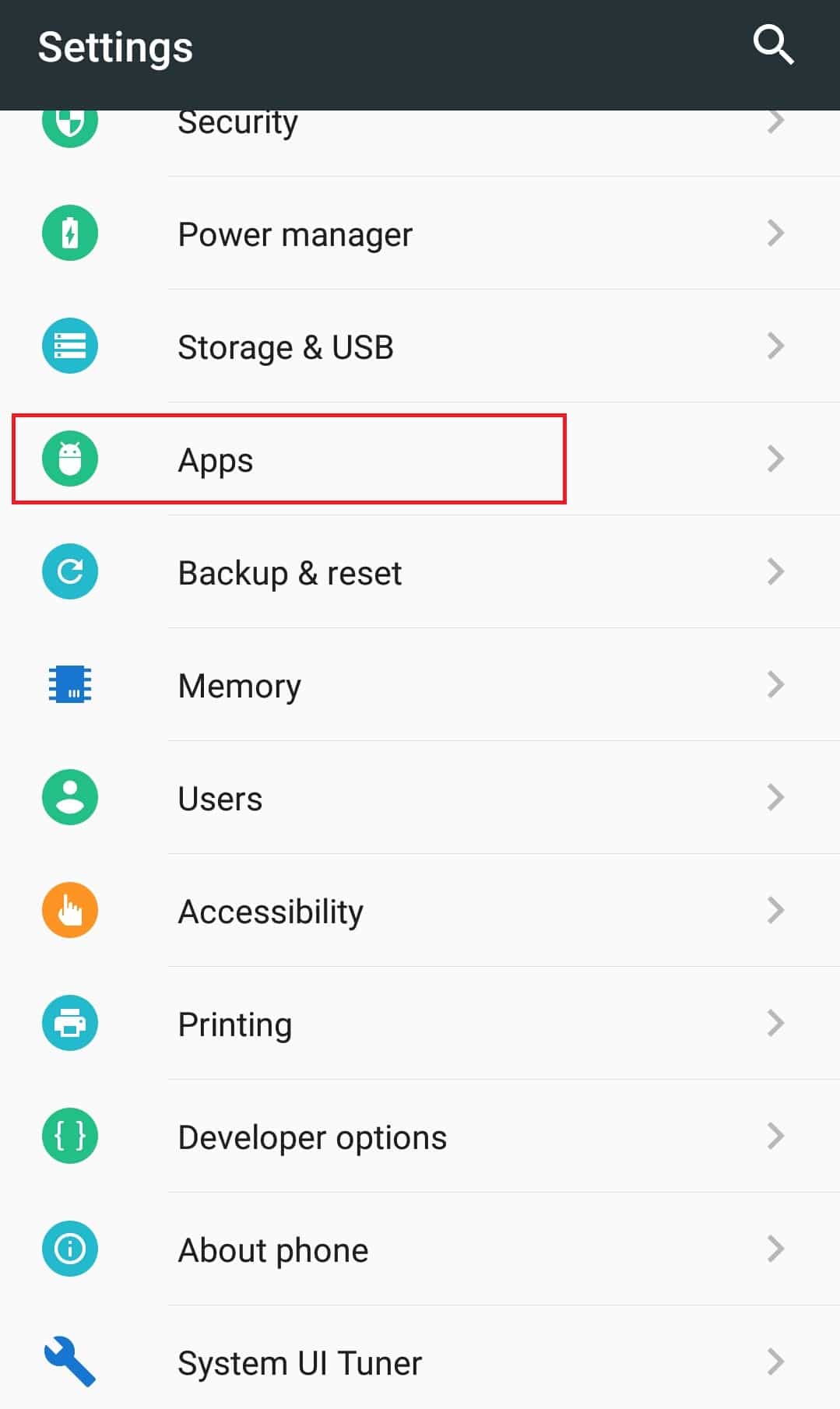
3. YouTube 앱을 찾아 탭하여 앱 정보를 엽니다.
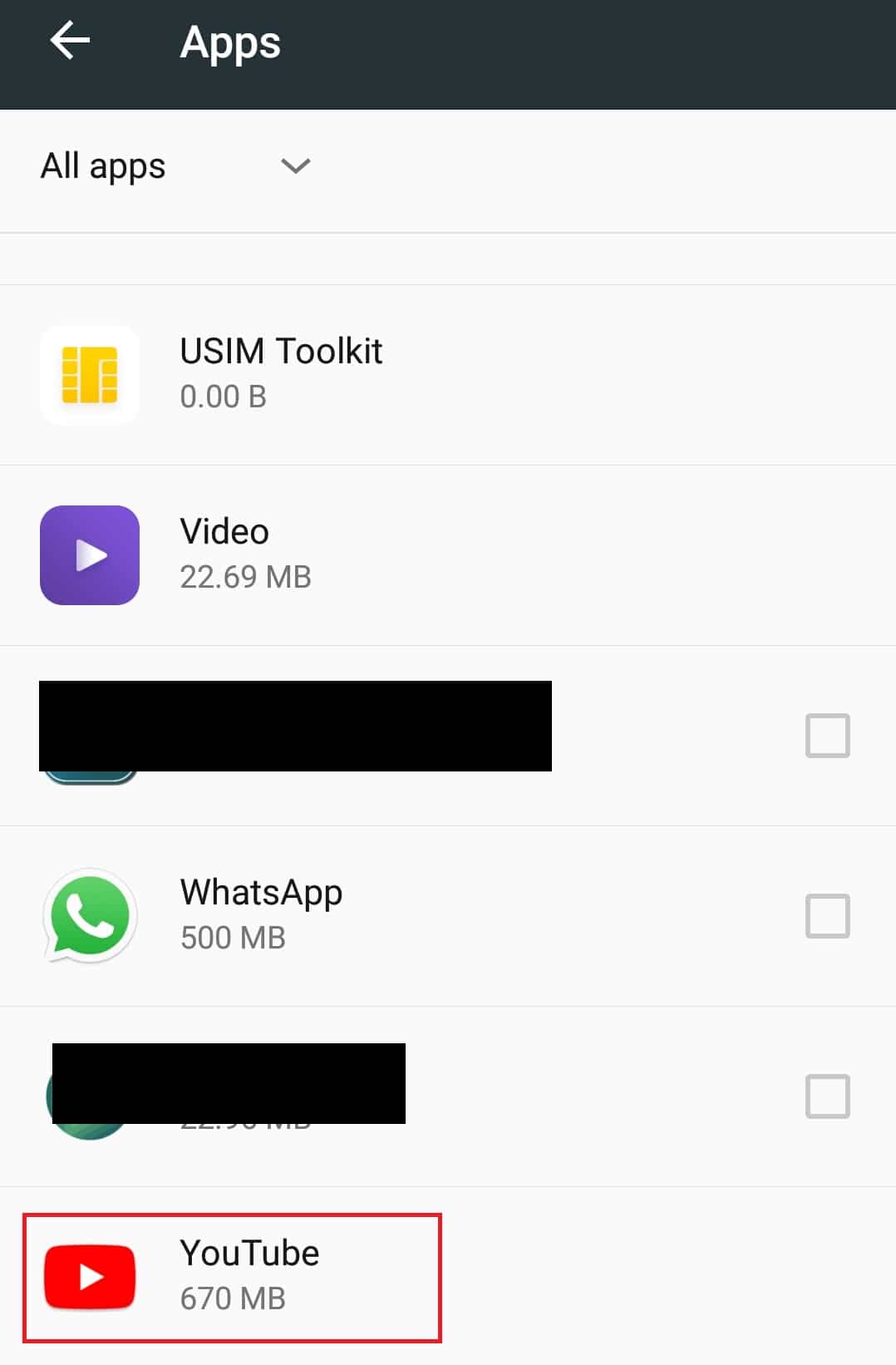
4. 스토리지 옵션을 탭합니다.
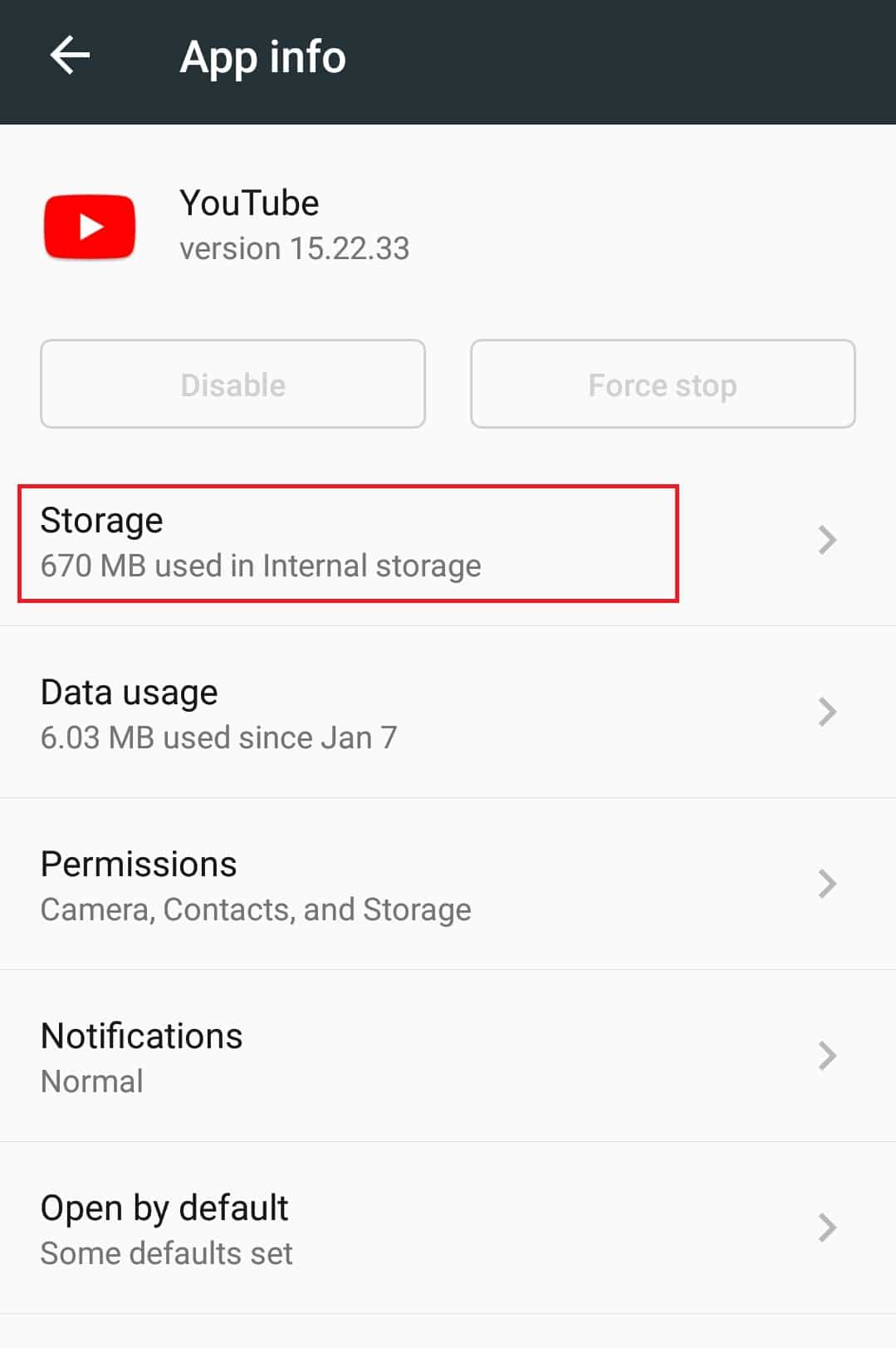
5. 캐시에서 캐시 지우기를 누릅니다. YouTube 앱의 모든 캐시가 지워집니다.
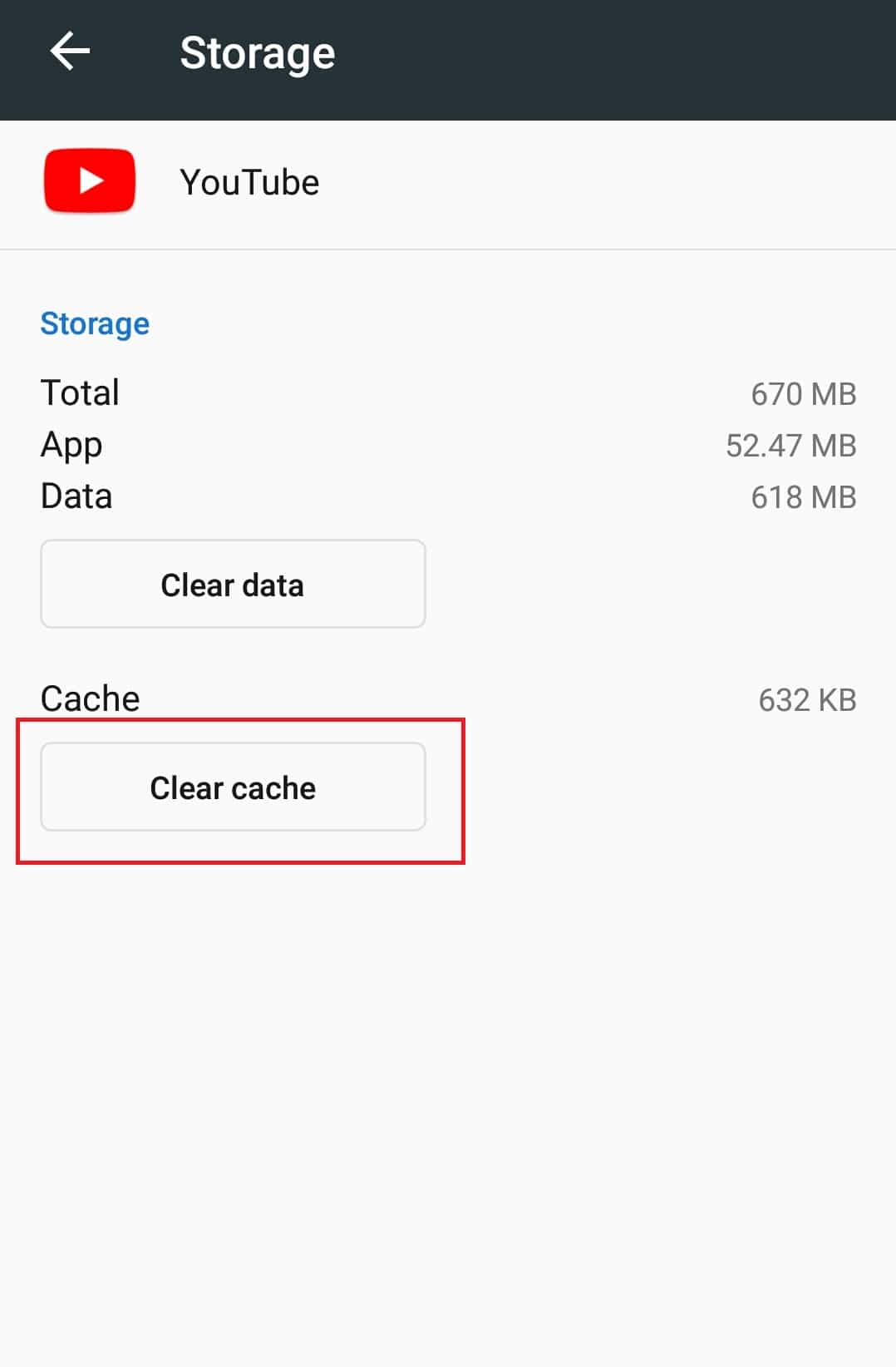
YouTube 앱을 열고 동영상을 재생해 보세요.
참고: 타사 YouTube 다운로더 앱을 사용하는 경우 스톡 YouTube 앱을 방해하고 오류를 일으킬 수 있으므로 제거하십시오.
방법 4: Google Play 서비스 앱 캐시 지우기
YouTube 앱의 초과 캐시와 마찬가지로 Google Play 서비스 앱의 캐시를 지우면 Google 계정과 연결된 문제가 해결될 수 있습니다. 할 수 있는 방법은 다음과 같습니다.
1. 방법 3의 1, 2단계에 따라 앱 설정으로 이동합니다.
2. Google Play 서비스 앱을 찾아 누릅니다.
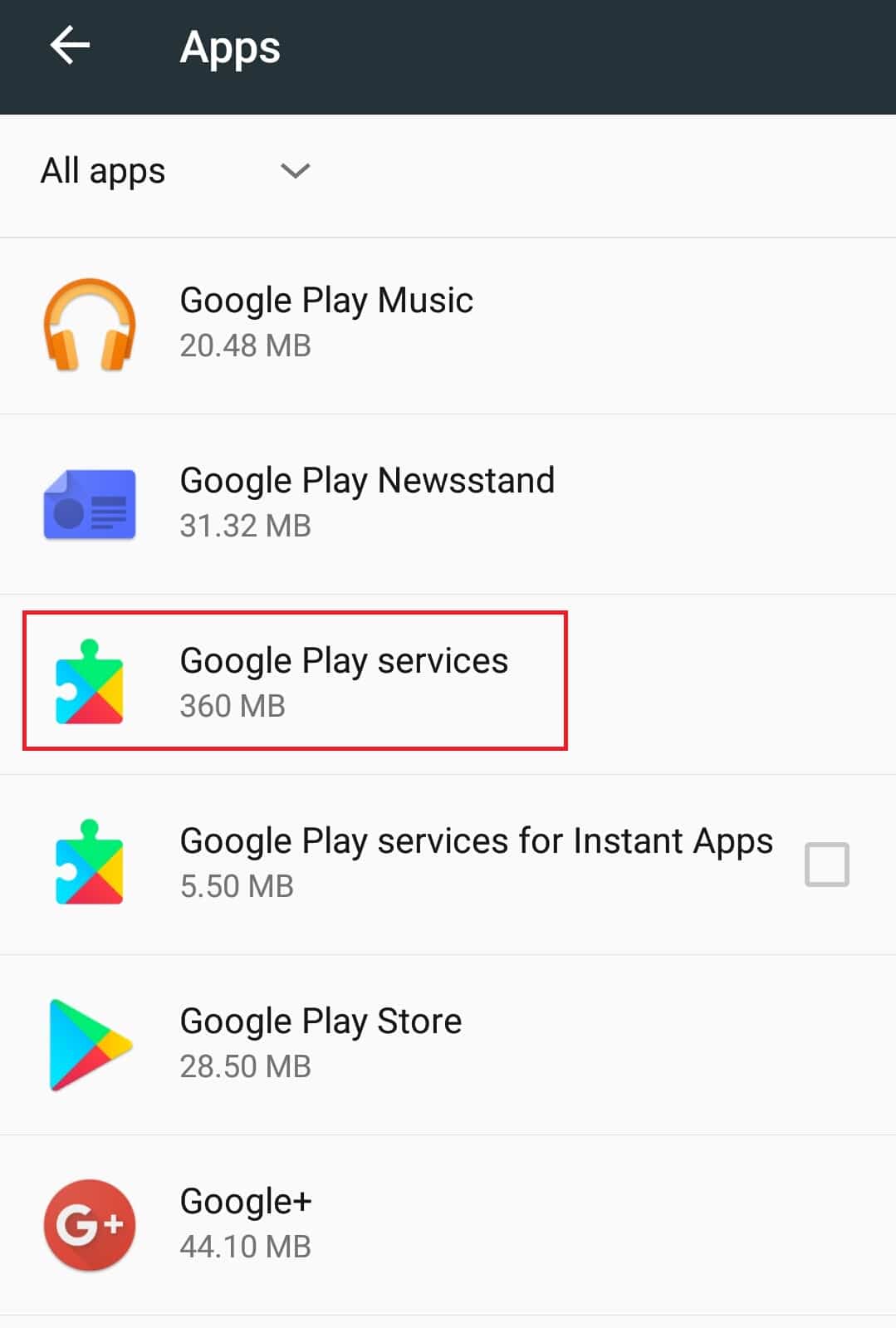
3. 스토리지를 탭합니다.
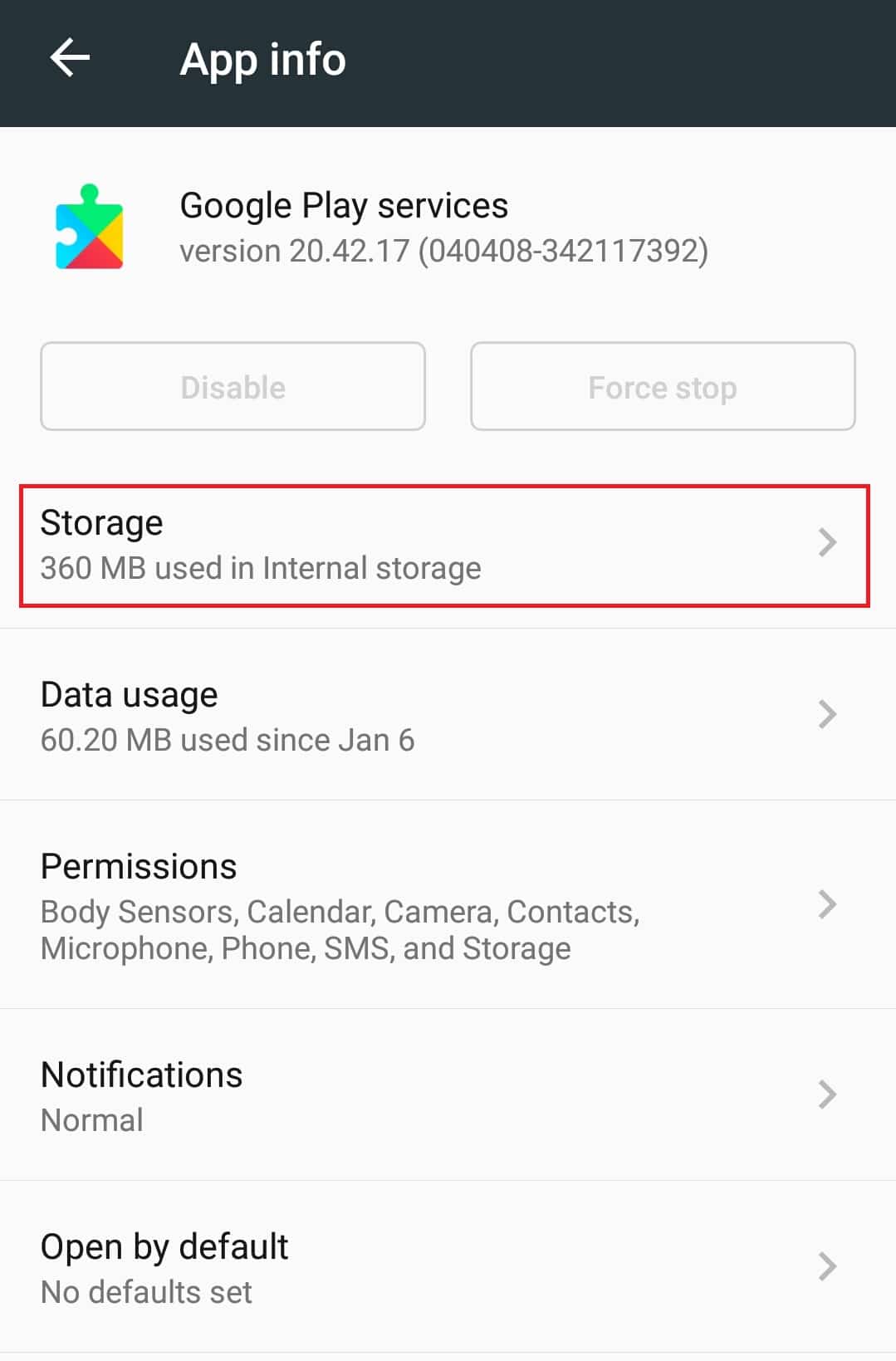
4. 캐시에서 캐시 지우기를 누릅니다. 이제 Google Play 서비스 앱의 캐시가 지워집니다.
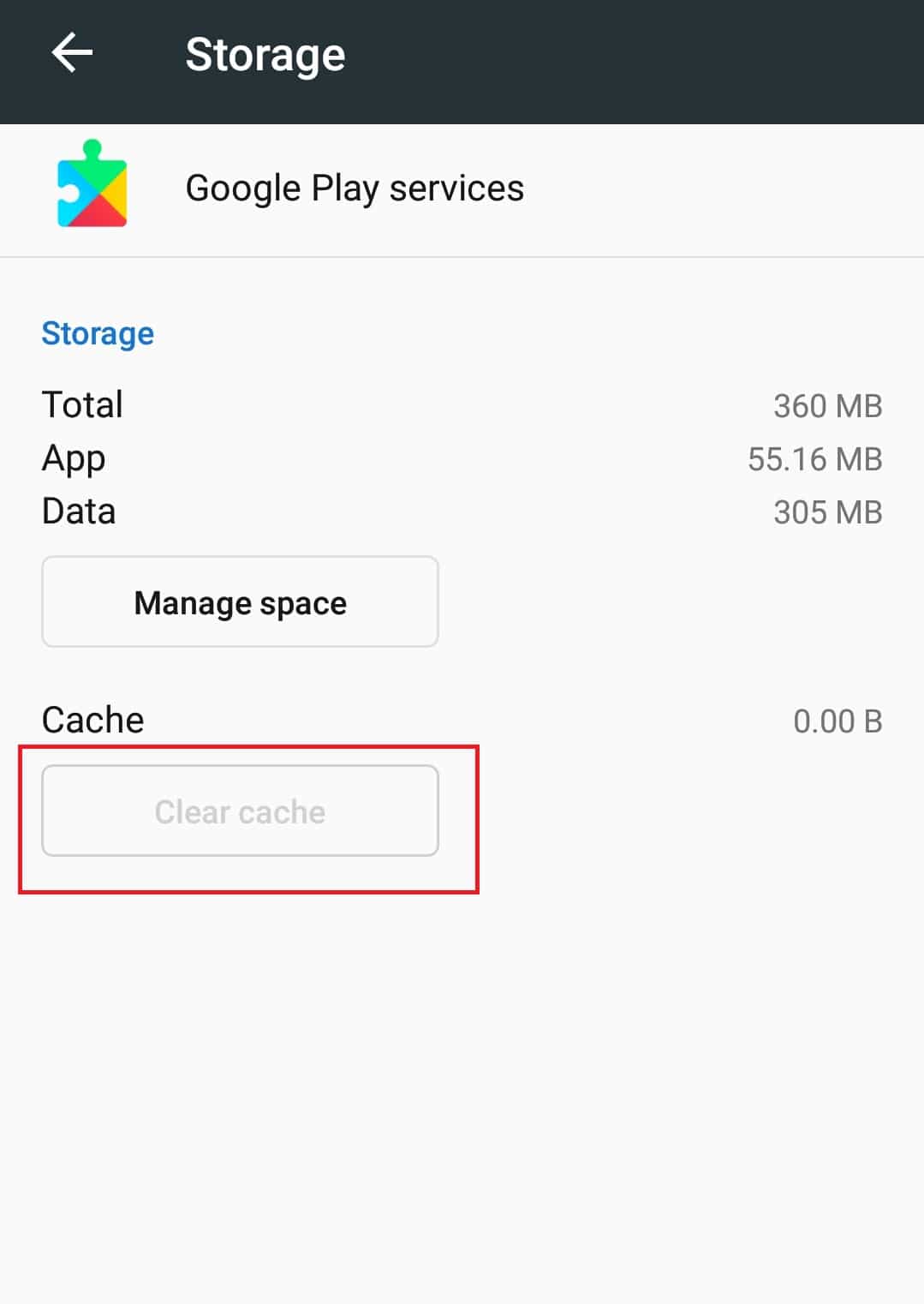
방법 5: YouTube 앱 업데이트
Google은 결함을 수정하고 기능을 추가하기 위해 YouTube 앱에 대한 정기적인 업데이트를 출시합니다. YouTube 앱이 오래된 경우 YouTube 앱에서 동영상이 재생되지 않는 문제가 발생할 수 있습니다. YouTube 앱을 업데이트하면 이 문제를 해결할 수 있으며 다음 단계에 따라 수행할 수 있습니다.
1. 앱 서랍에서 Play 스토어 앱을 탭합니다.
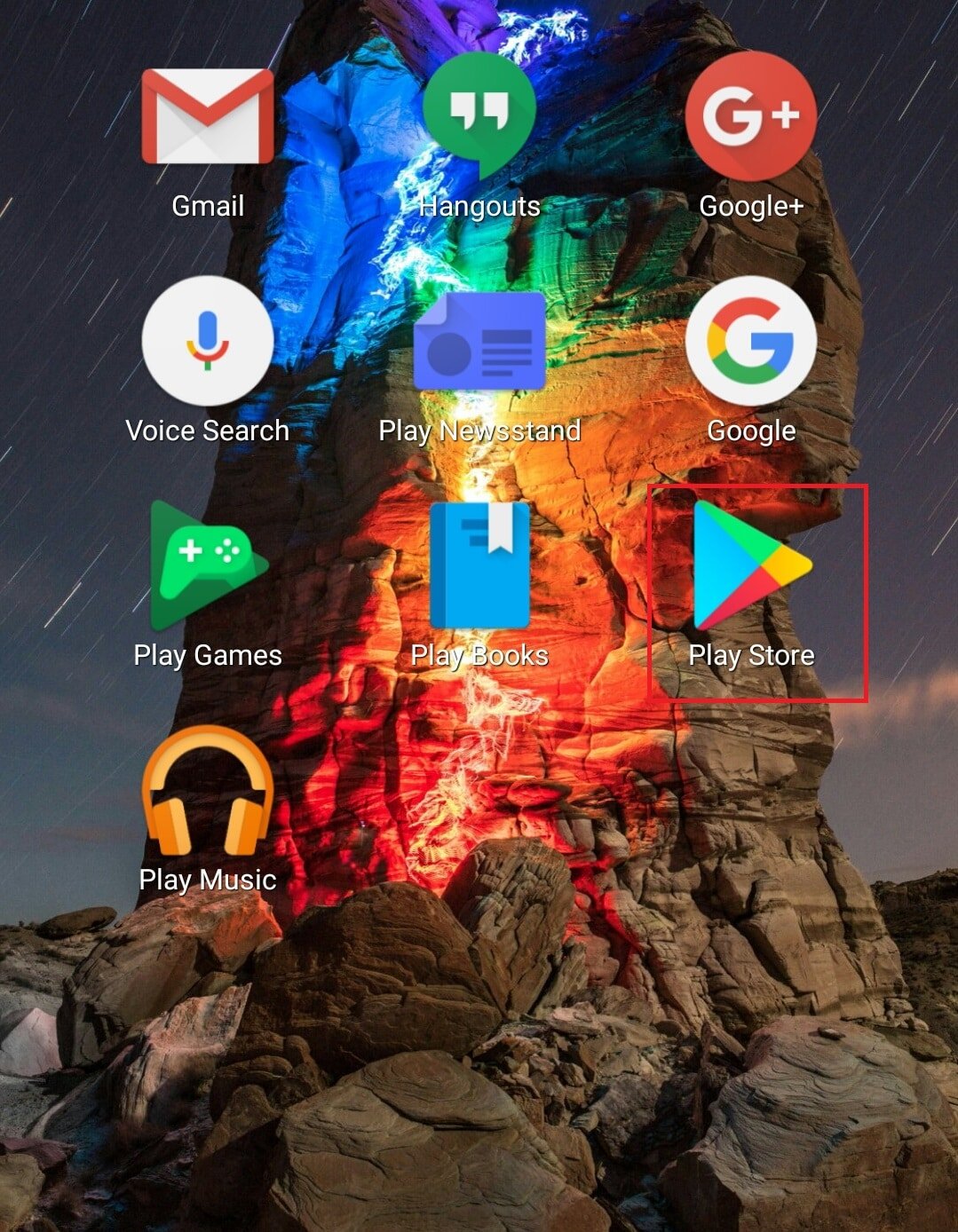
2. 검색창에 유튜브를 검색하세요.
3. YouTube 앱 옆에 업데이트 버튼이 있으면 탭하세요. 업데이트된 버전의 앱을 사용할 수 있음을 의미합니다.
참고: 이미 최신 버전의 YouTube 앱을 사용 중인 경우 업데이트 대신 열기 버튼이 표시됩니다.
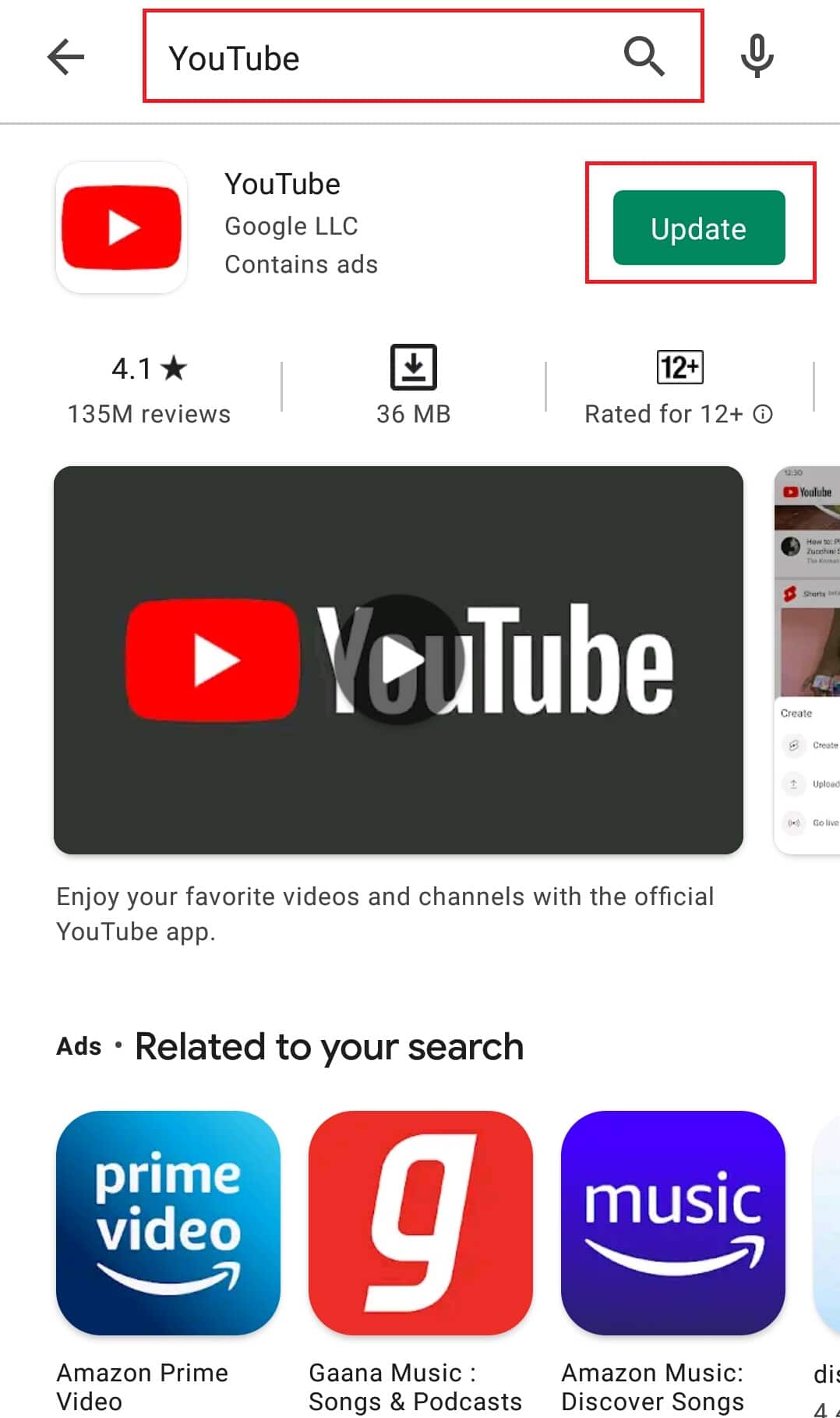
4. 업데이트가 설치될 때까지 기다립니다.
YouTube 앱이 업데이트되면 해당 앱에서 동영상을 재생해 보세요. 문제가 해결되었는지 확인합니다.
방법 6: Android OS 업데이트
휴대전화의 원활한 실행을 위해 Android OS를 정기적으로 업데이트하는 것이 좋습니다. Android 업데이트에는 다양한 기능이 포함되어 있으며 이전 버전에 존재했던 모든 문제를 제거합니다. YouTube 앱이 동영상을 재생하지 않는 문제를 해결할 수 있습니다. Android를 업데이트하려면 아래 단계를 따르세요.
1. 설정 앱을 실행합니다.
2. 전화 정보 옵션을 찾아 누릅니다.
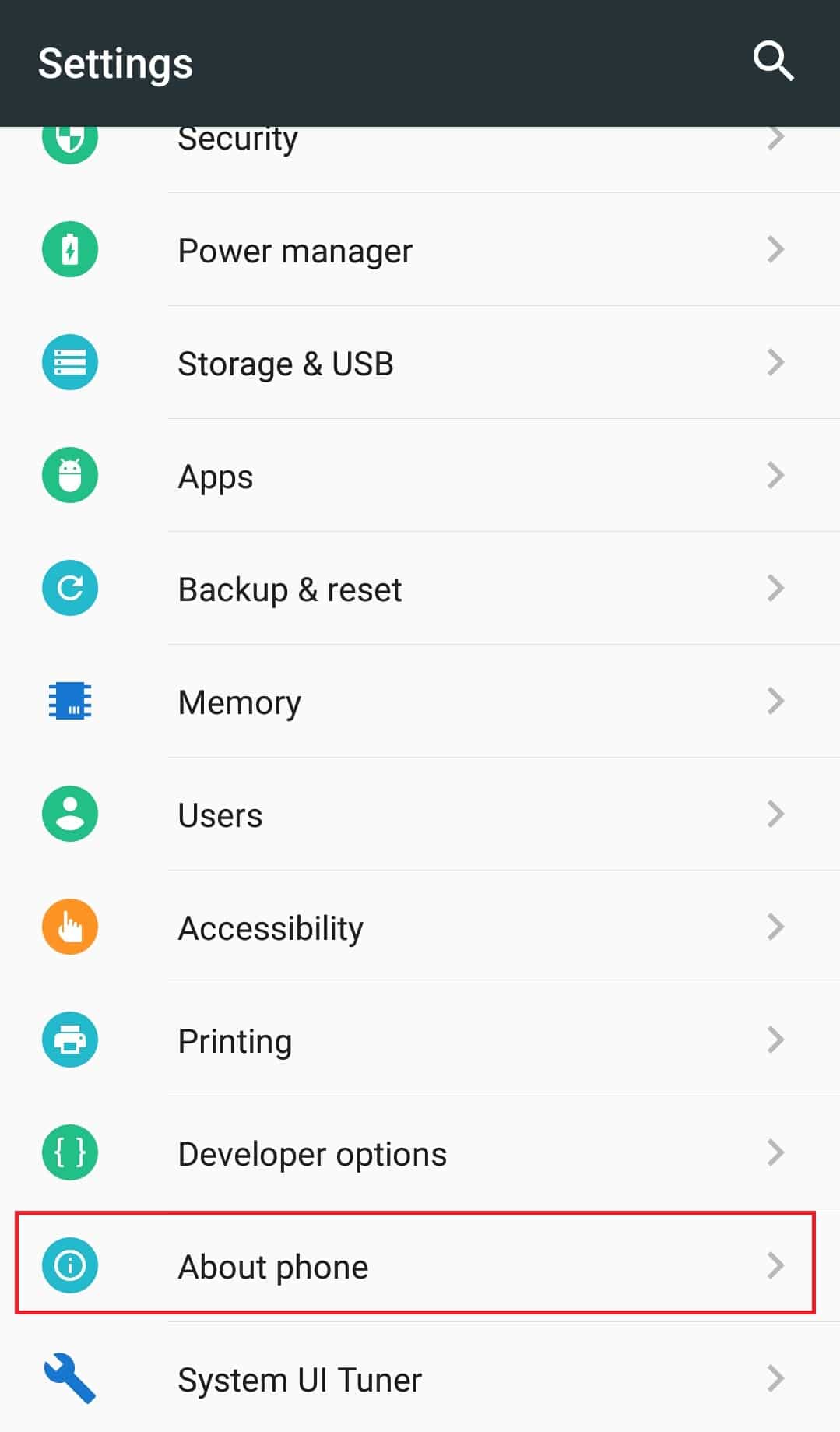
3. 휴대전화 정보에서 시스템 업데이트 옵션을 탭합니다.
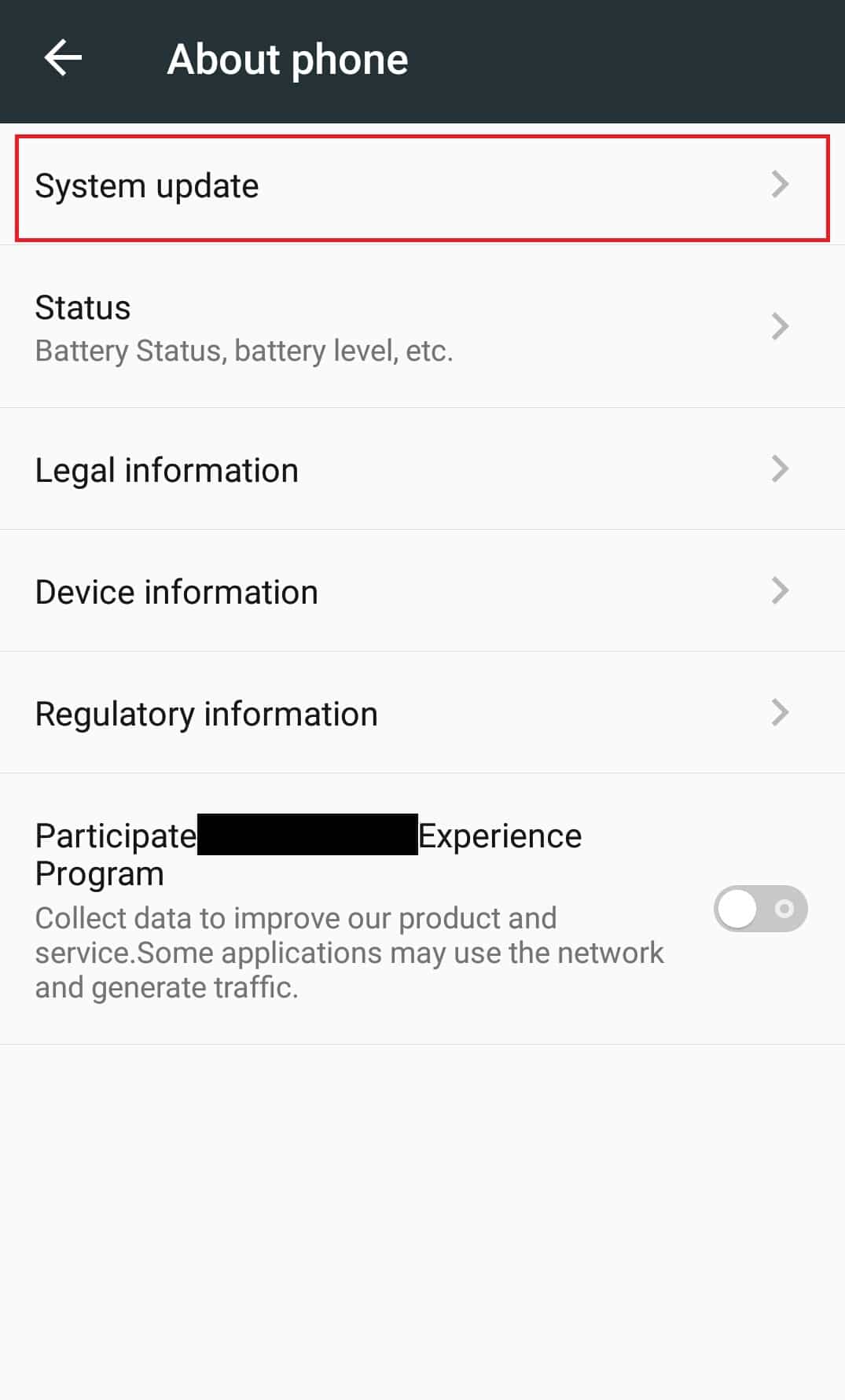
4A. 새 Android 업데이트를 사용할 수 있는 경우 이를 설치하고 휴대전화를 업데이트하세요.
4B. 휴대전화가 이미 최신 Android에서 실행되고 있는 경우 기기의 소프트웨어가 최신 상태입니다 또는 이와 유사한 메시지가 표시됩니다.
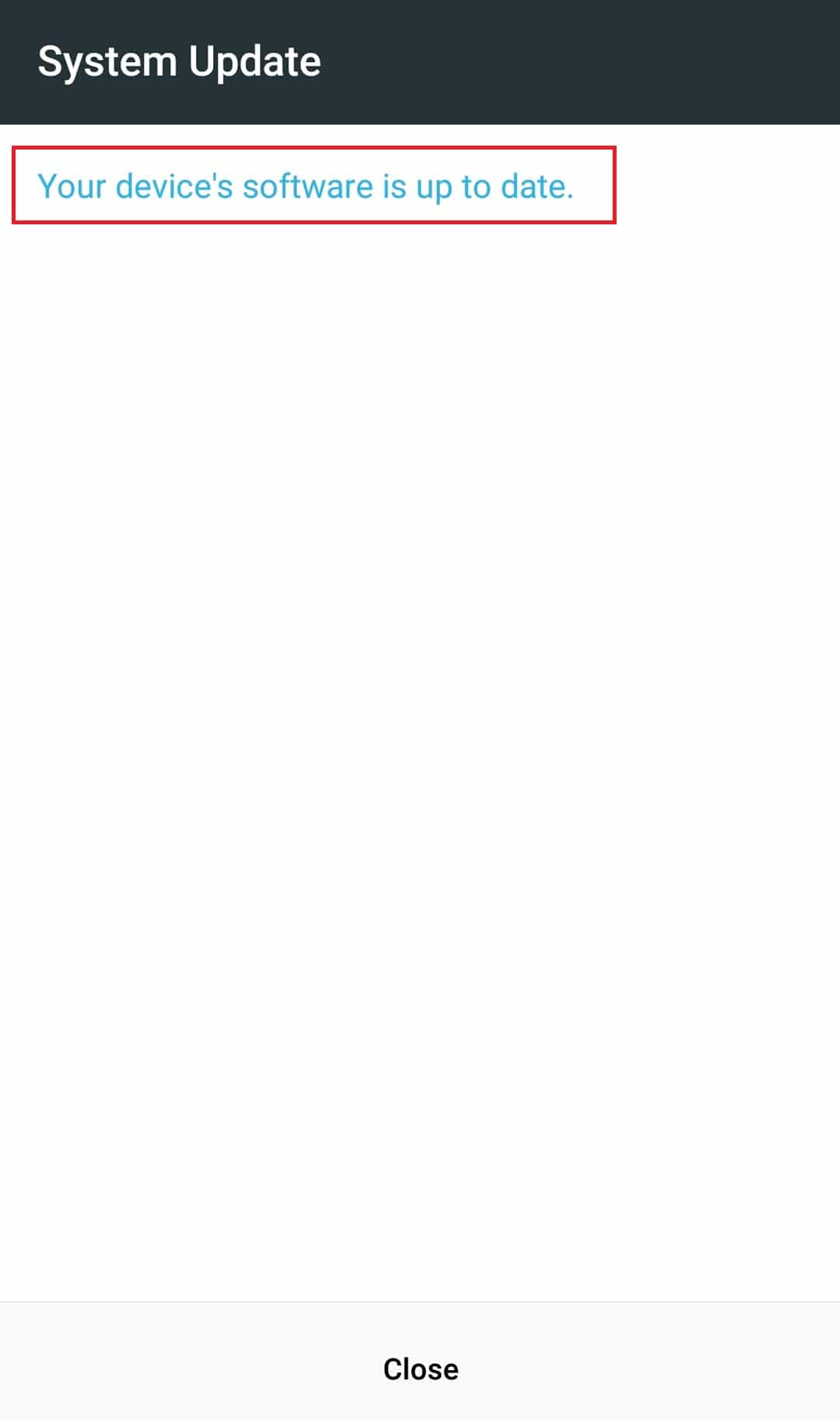
휴대전화를 업데이트한 후 오류가 사라졌는지 확인하세요.
방법 7: Google 계정 재설정
이 오류는 때때로 Google 계정 문제로 인해 발생할 수 있다고 보고되었습니다. 제대로 동기화되지 않거나 결함이 있습니다. 또한 Google 계정에 다른 문제가 있을 수 있으며 이에 대한 간단한 수정은 아래 단계에 표시된 대로 계정을 제거했다가 다시 추가하여 재설정하는 것입니다.
1. 설정 앱으로 이동합니다.
2. 계정에서 계정을 찾아 누릅니다.
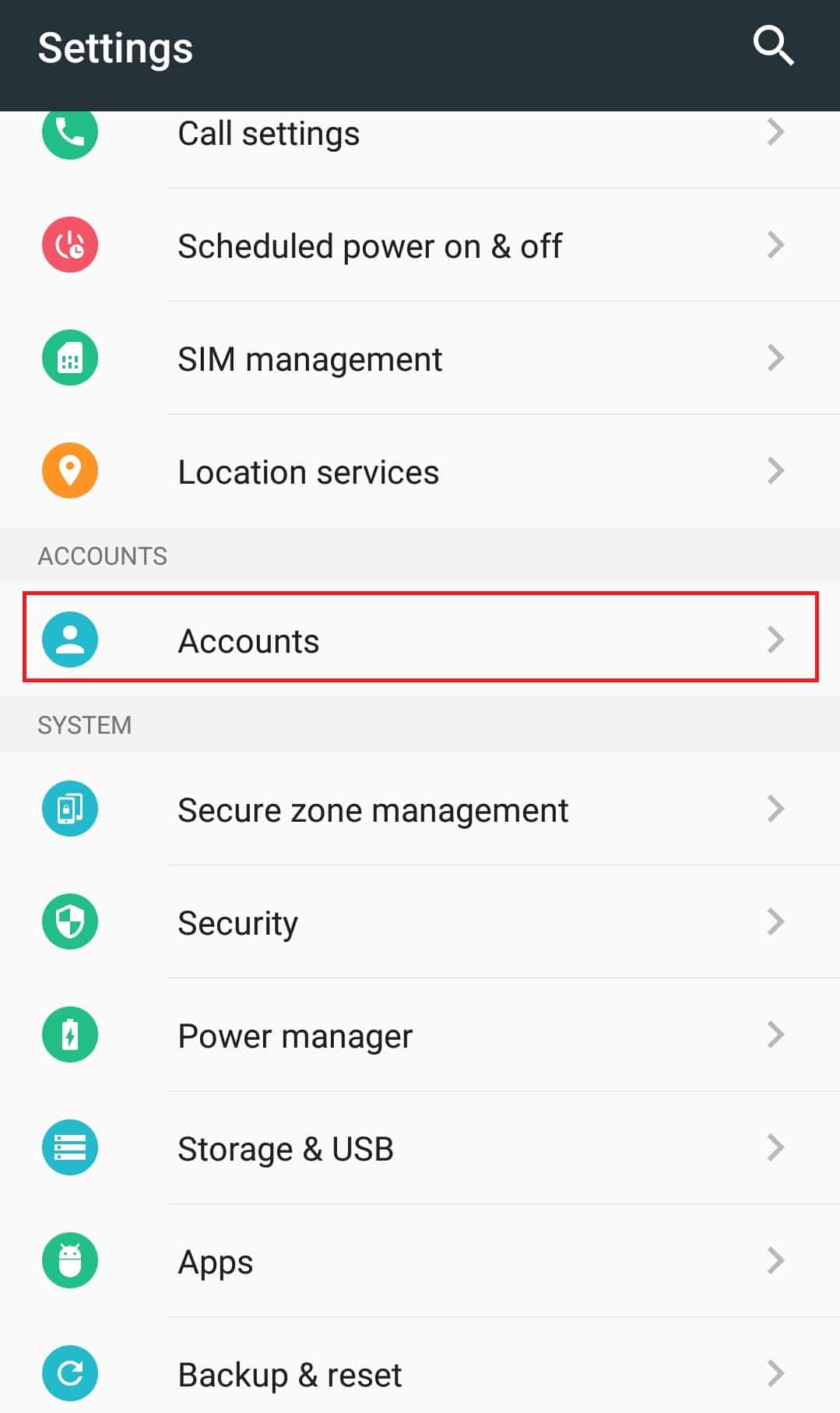
3. Google 계정을 탭합니다.
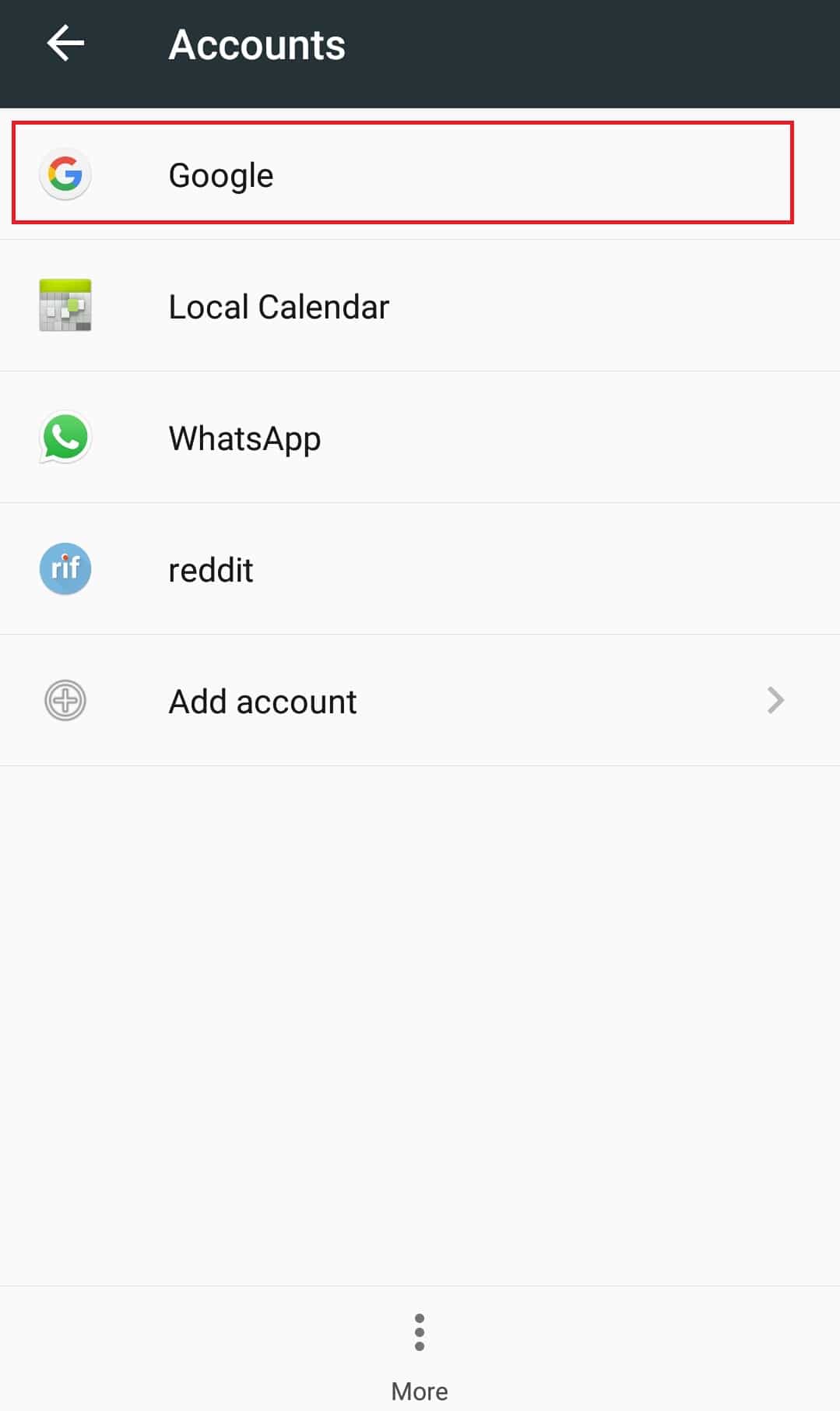
4. 하단에 있는 더 또는 세 개의 점 아이콘을 탭합니다.
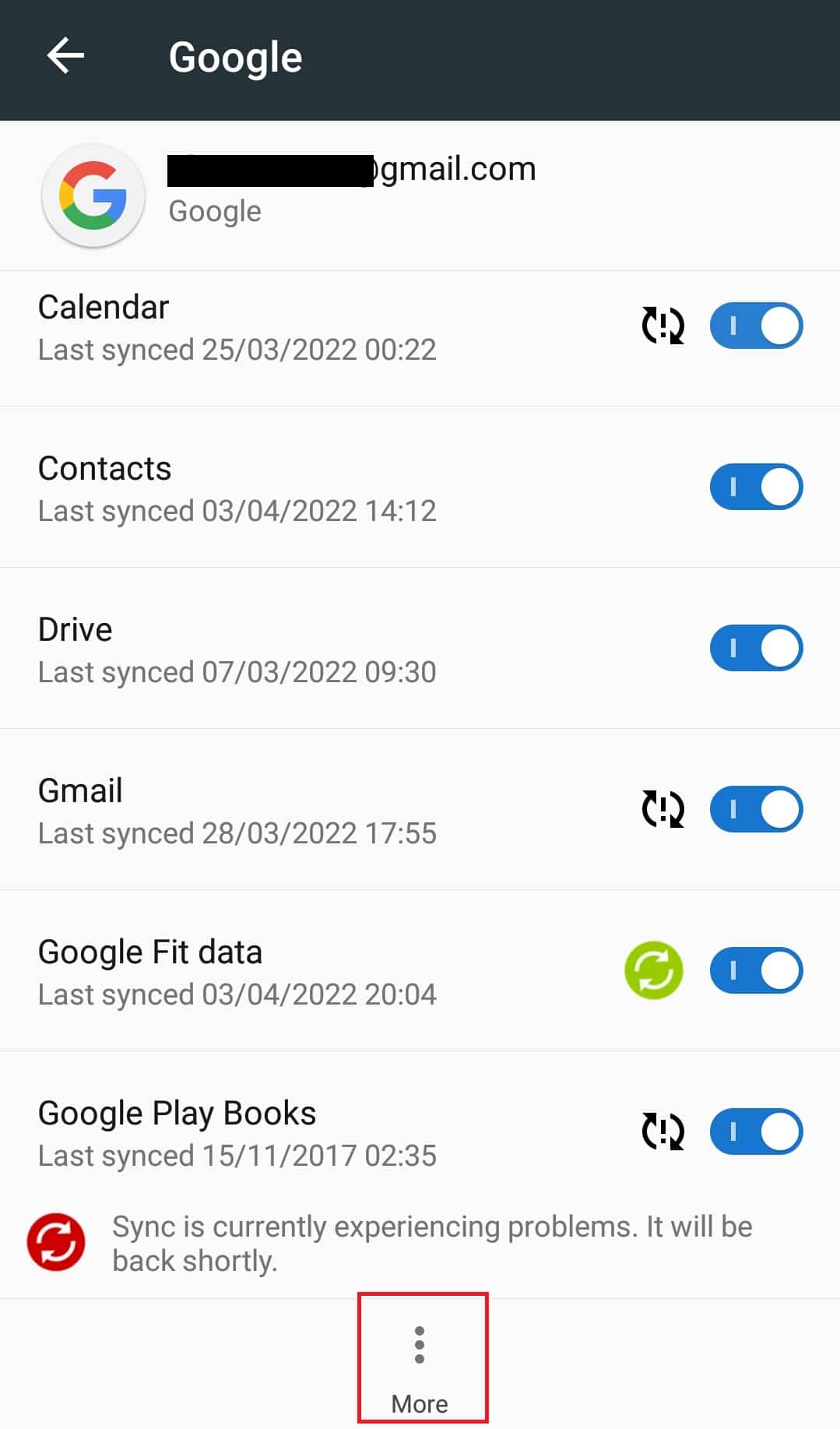
5. 계정 제거를 탭합니다. 이제 Google 계정이 제거되고 로그아웃됩니다.
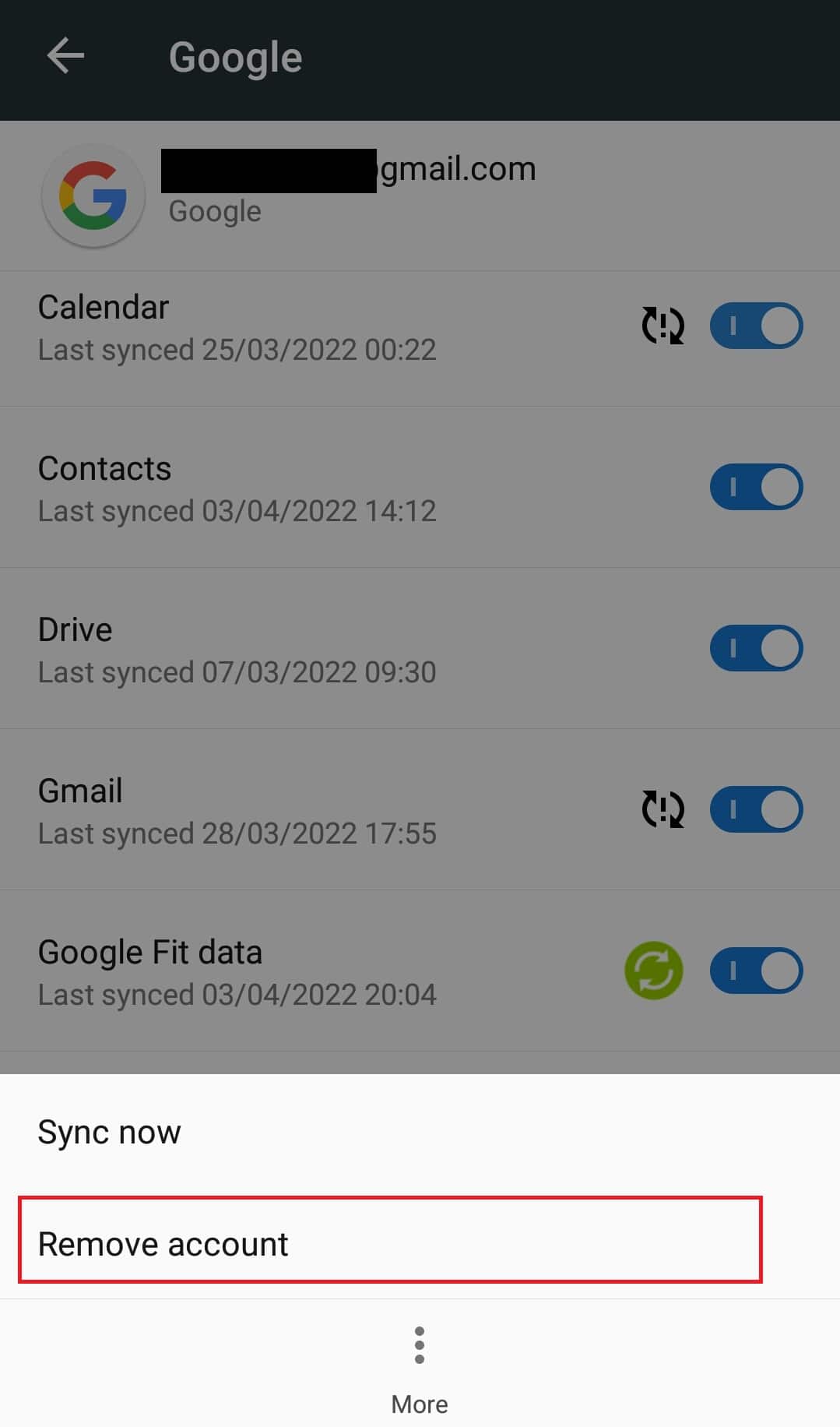
6. 2단계에 표시된 대로 계정으로 돌아갑니다.
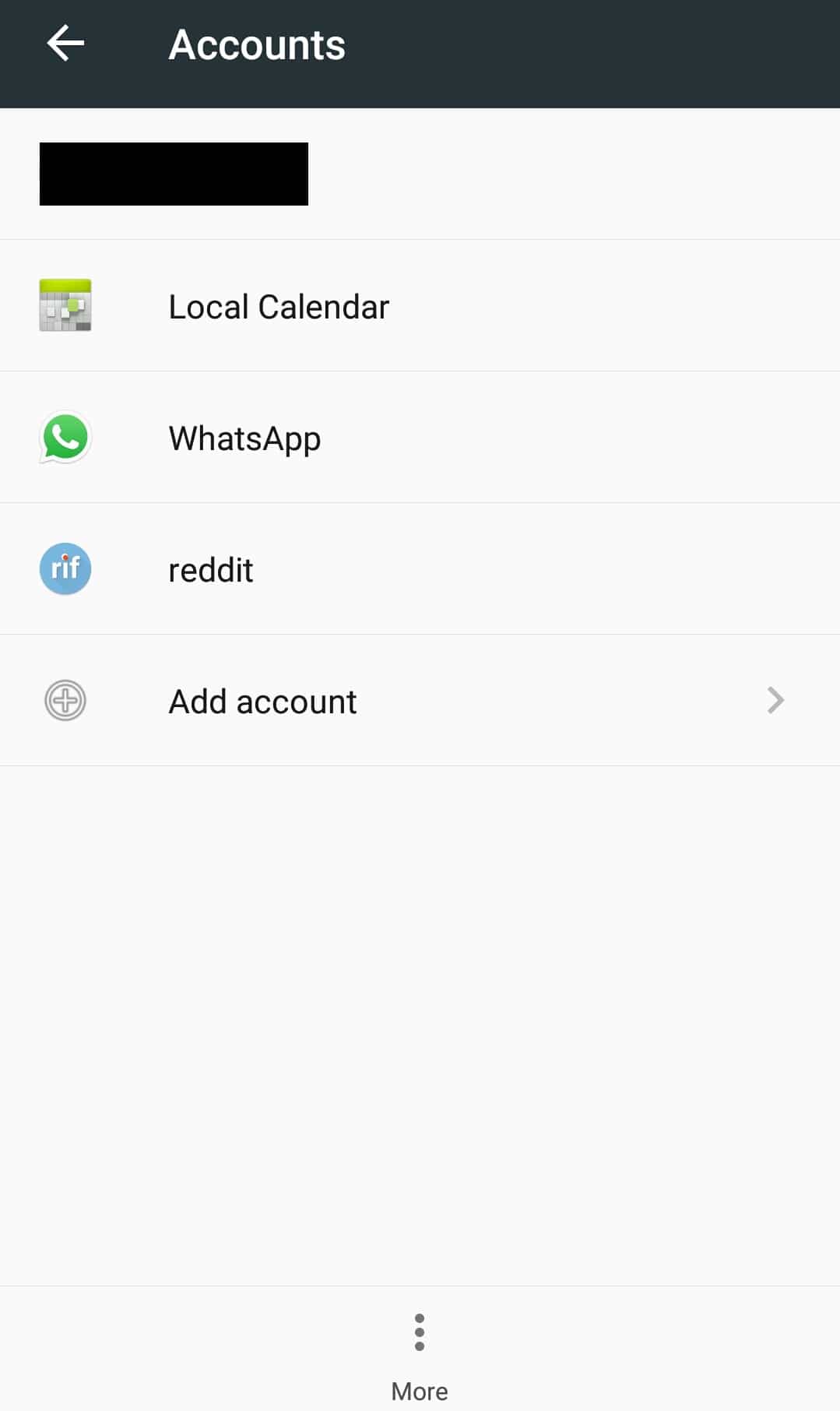
7. 계정 추가를 탭합니다.
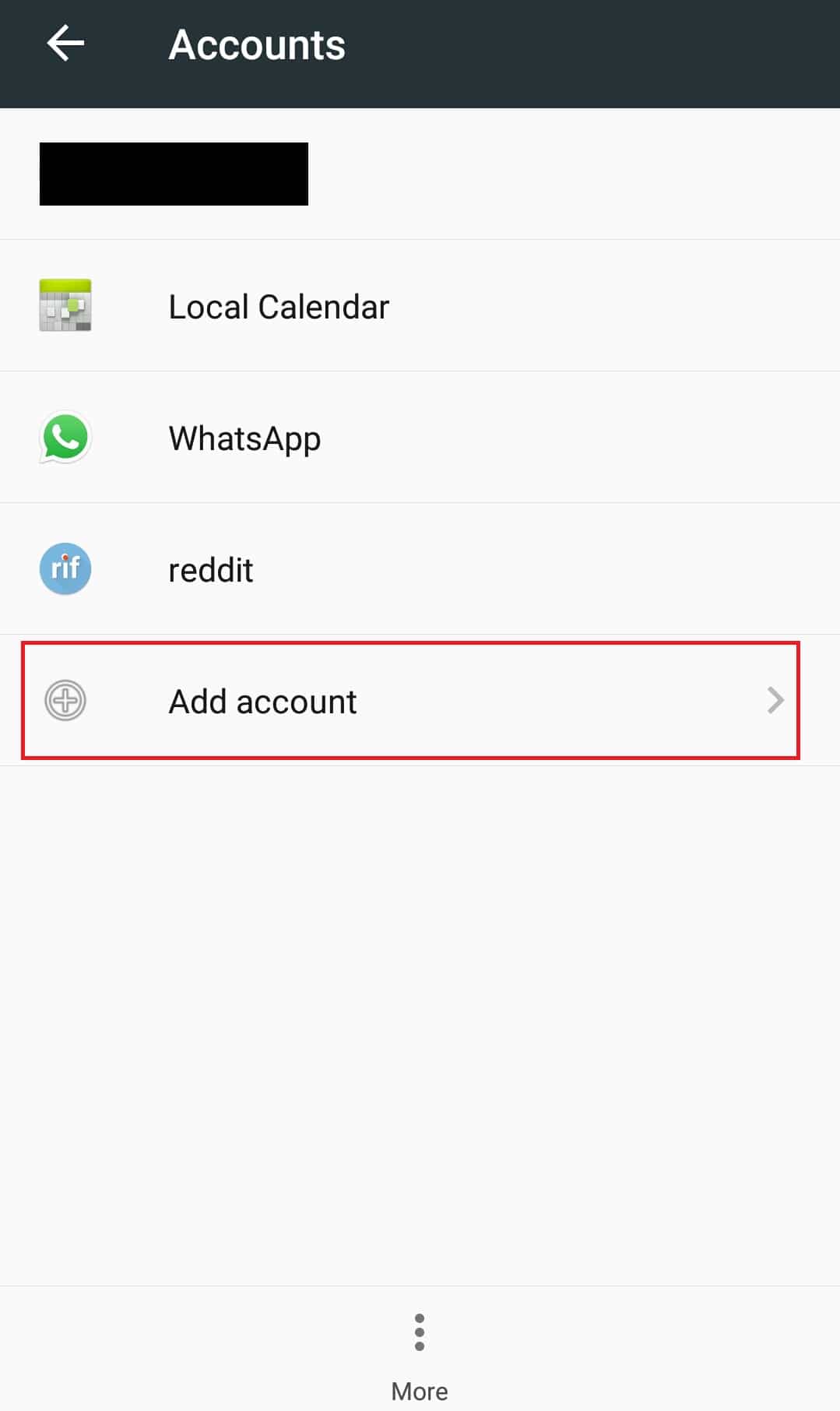
8. Google을 탭합니다.
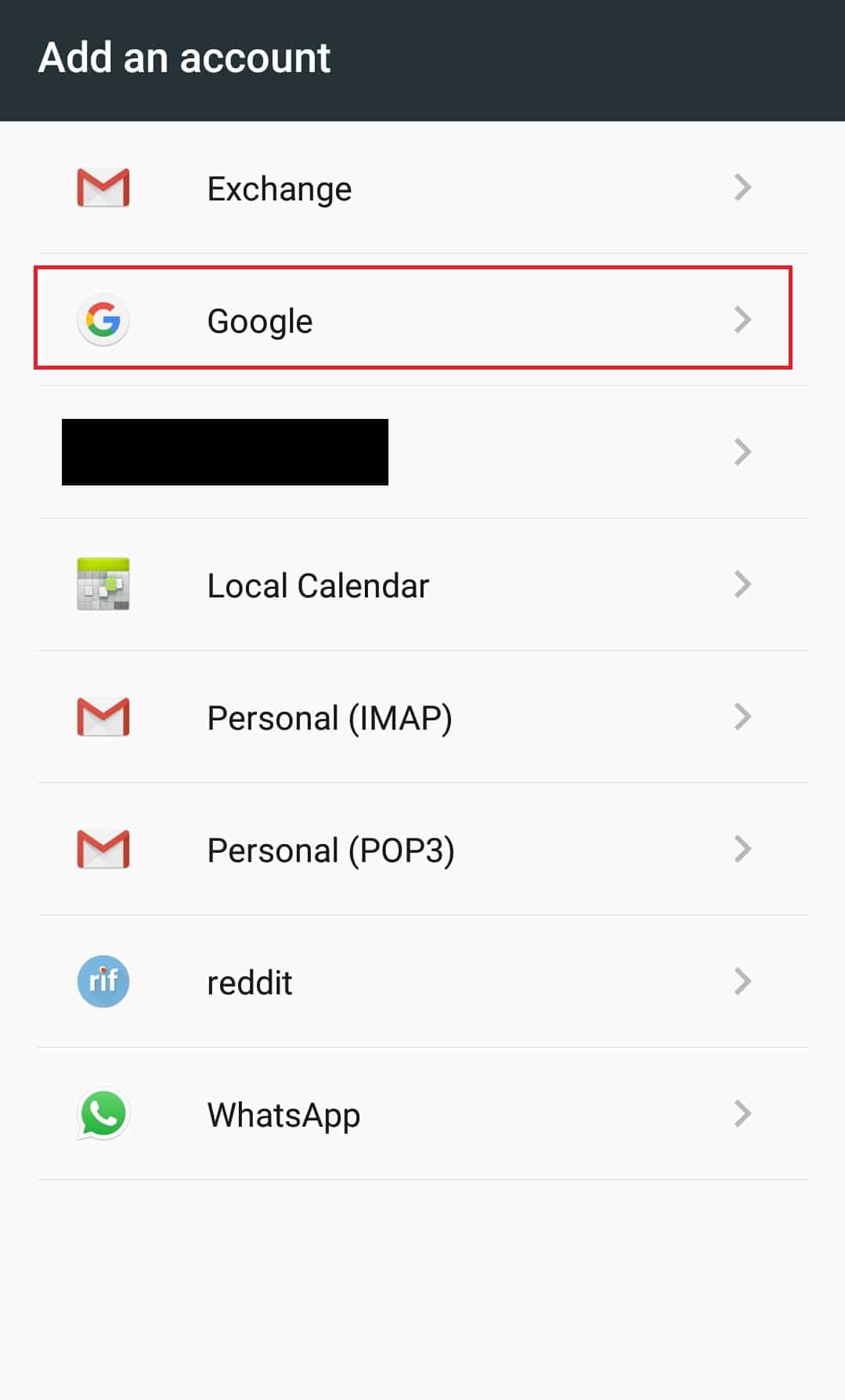
9. PIN 확인에 전화 자격 증명을 입력하고 Google 계정을 다시 추가합니다.
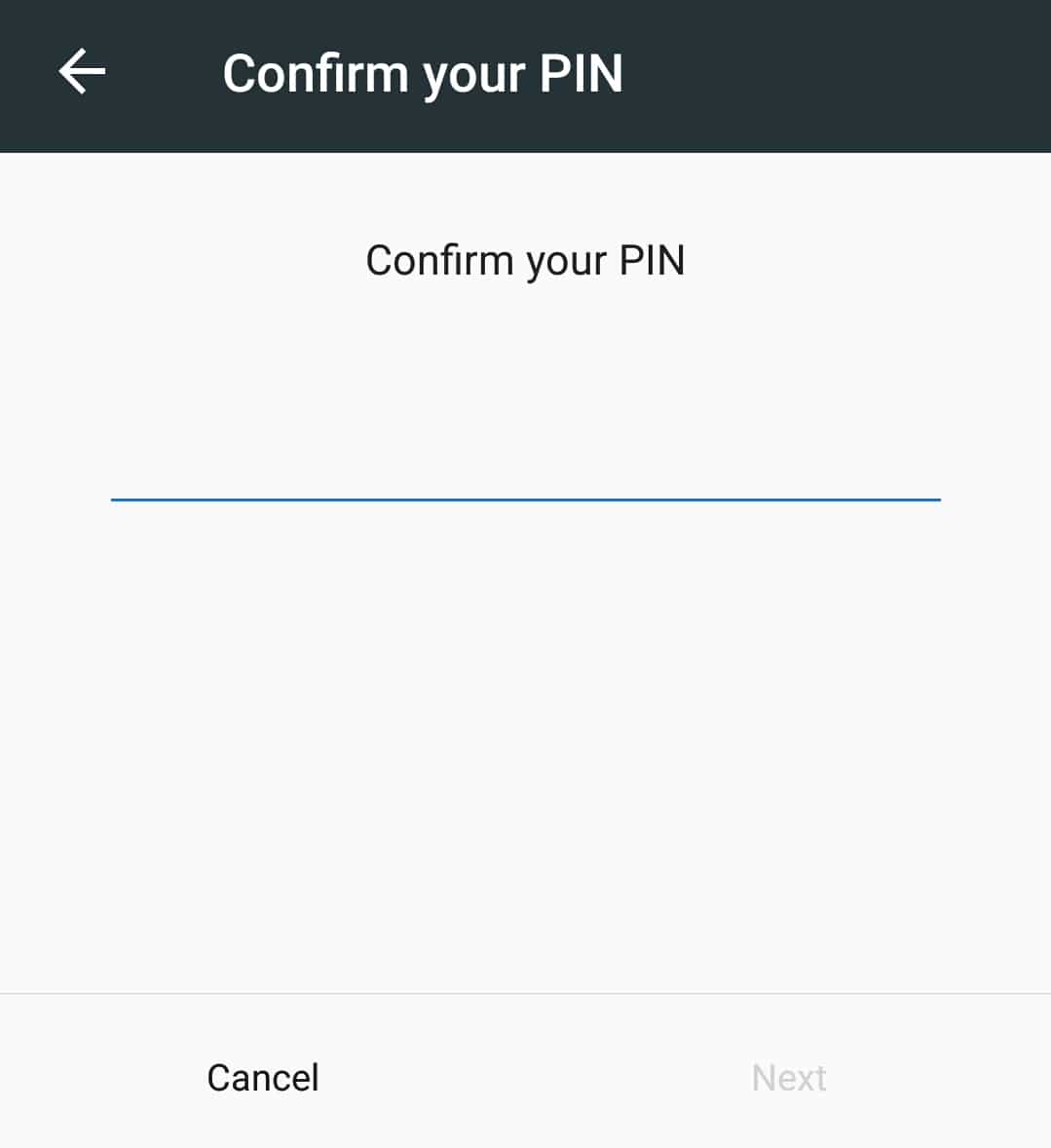
Google 계정을 추가한 후 문제를 해결할 수 있는지 확인하세요.
방법 8: 전화 재설정
이것은 마지막 옵션이며 위의 방법 중 어느 것도 작동하지 않은 경우에만 사용해야 합니다. 휴대전화를 재설정하면 Android 오류에서 YouTube 동영상이 재생되지 않는 문제를 해결할 수 있는 기본 공장 설정으로 설정이 복원됩니다. 아래 단계에 따라 휴대전화를 초기화할 수 있습니다.
참고: 공장 초기화는 사진, 파일 등과 같은 모든 데이터를 삭제합니다. 이 방법을 사용하기 전에 백업이 있는지 확인하거나 백업을 만드십시오.
1. 설정 앱을 엽니다.
2. 백업 및 재설정 옵션을 찾아 누릅니다.
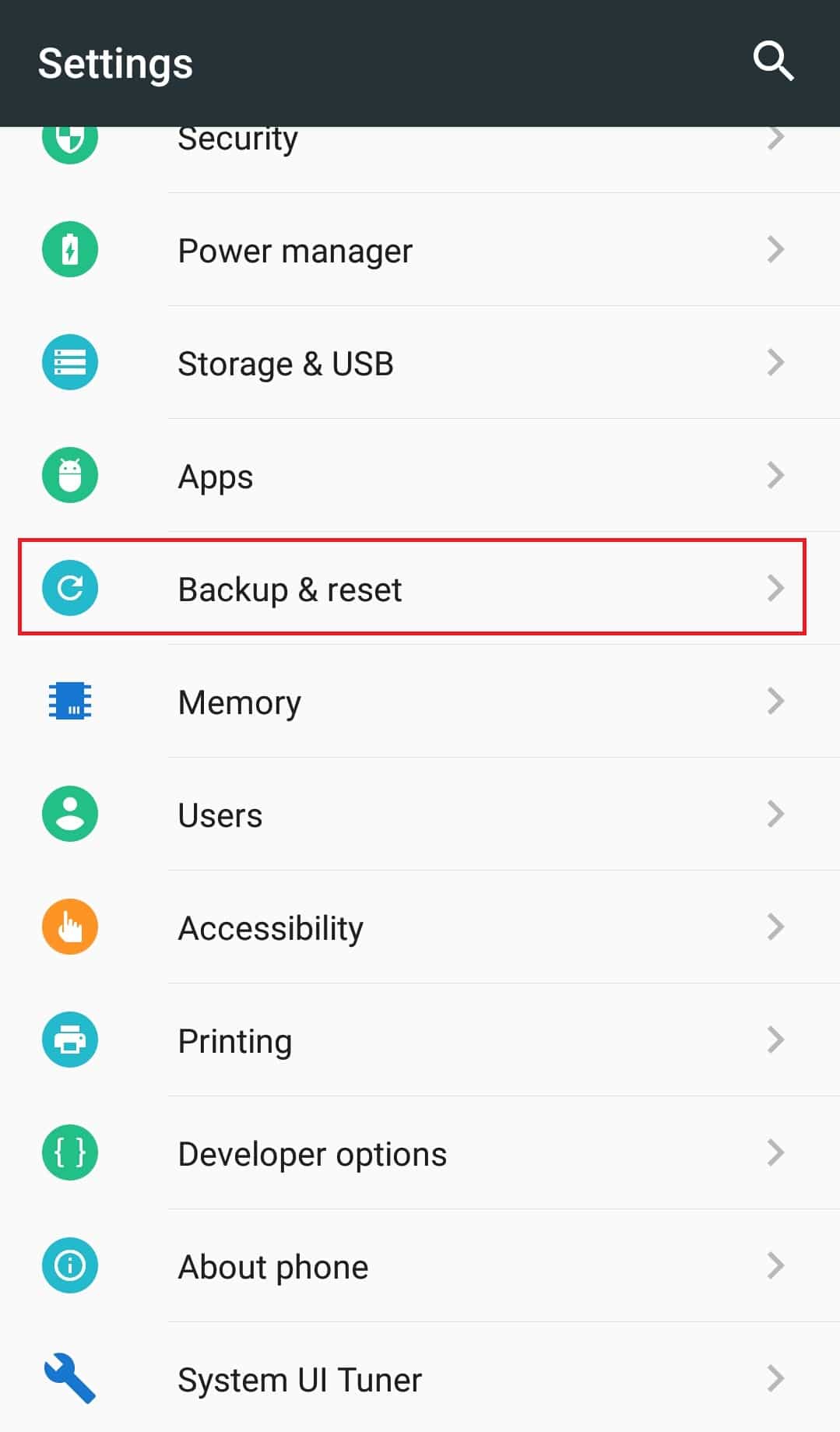
3. 공장 초기화를 찾아서 누릅니다. 그것은 당신의 전화를 재설정합니다.
참고: 메시지가 표시되면 예를 탭하거나 확인합니다.
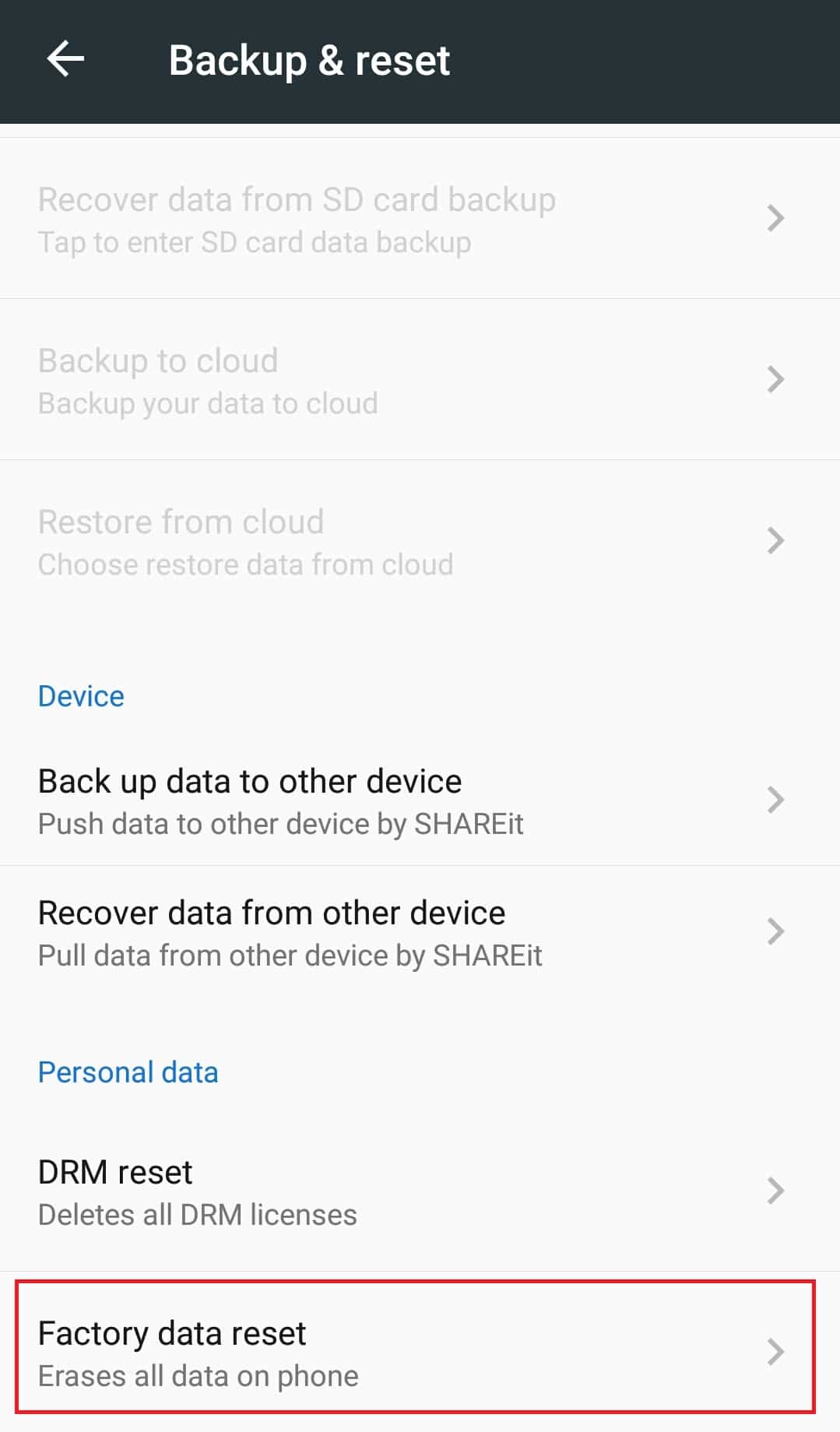
휴대전화를 재설정한 후 문제를 해결해야 합니다. 이제 YouTube에서 동영상을 재생하지 않는 문제를 해결하는 방법을 알게 되었습니다.
***
이 가이드가 도움이 되었기를 바라며 Android에서 재생되지 않는 YouTube 동영상을 수정할 수 있기를 바랍니다. 어떤 방법이 가장 효과적인지 알려주십시오. 질문이나 제안 사항이 있으면 댓글 섹션에 자유롭게 남겨주세요.